HP LaserJet E72425, LaserJet E72430 User's Guide [ca]
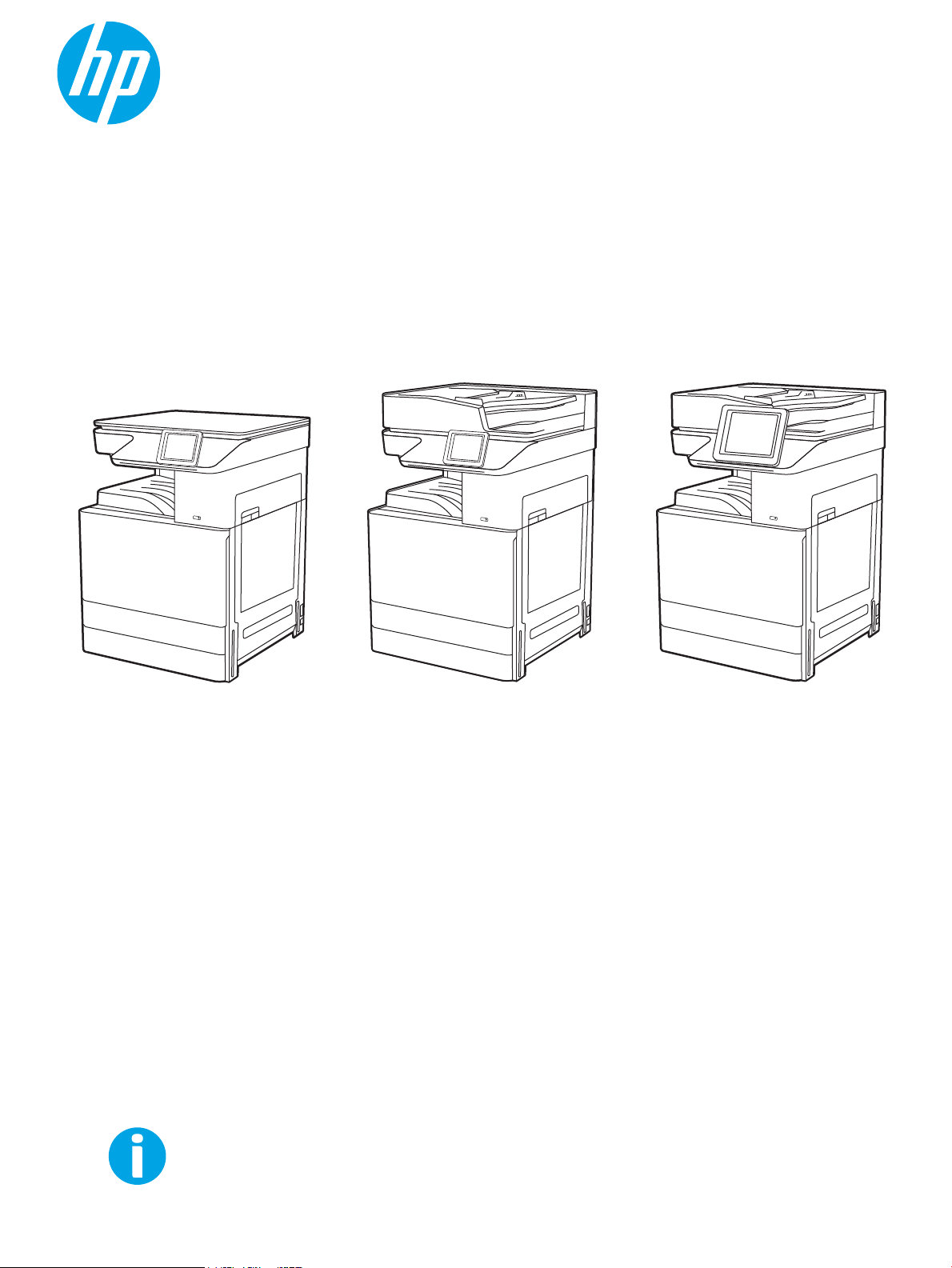
Guia de l'usuari
www.hp.com/videos/A3
www.hp.com/support/ljE72425MFP
HP LaserJet Managed MFP E72425, E72430
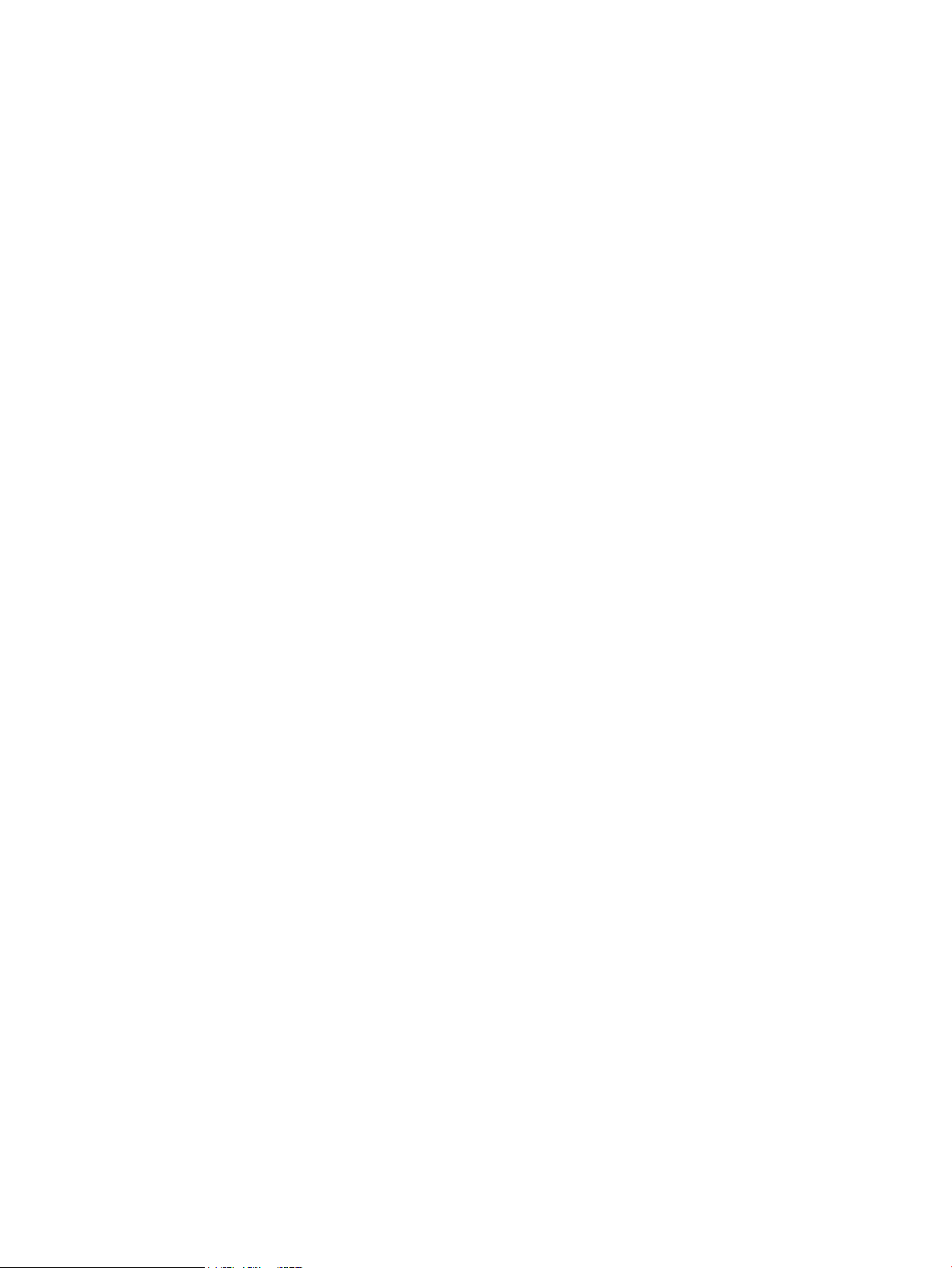
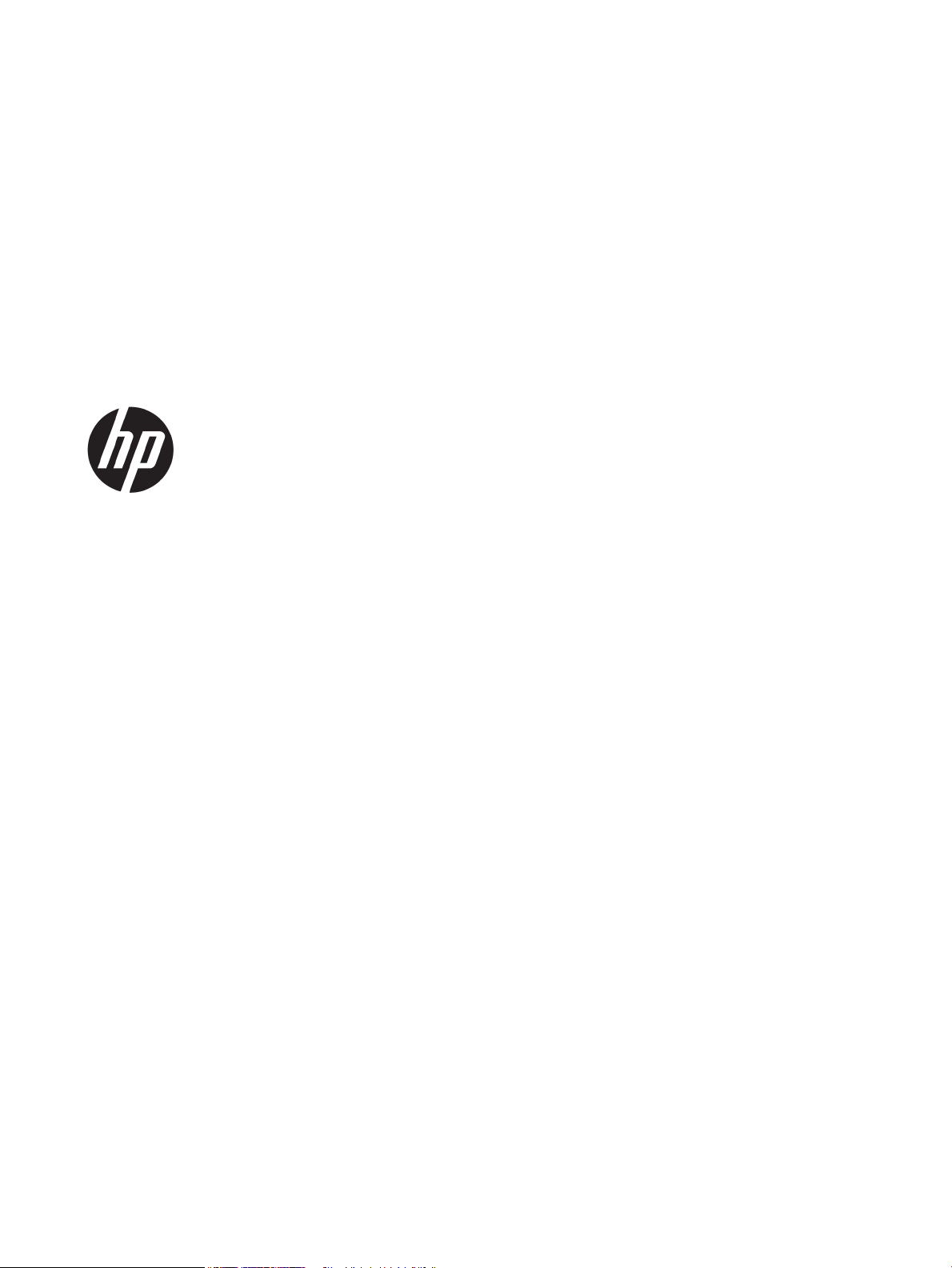
HP LaserJet Managed MFP E72425, E72430
Guia de l'usuari

Copyright i llicència
Crèdits de marca registrada
© Copyright 2019 HP Development Company,
L.P.
Es prohibeix la reproducció, l’adaptació o la
traducció d'aquest material sense el
consentiment previ per escrit, excepte en els
termes que s'especiquin a les lleis de drets
d'autor.
La informació d’aquest document està subjecta
a canvis sense previ avís.
Les úniques garanties pels productes i serveis de
HP s’especiquen en les declaracions de garantia
expresses que acompanyen els productes i
serveis esmentats. Cap informació d'aquest
document pot ésser considerada com una
garantia addicional. HP no serà responsable dels
errors u omissions tècnics o d’edició que
contingui aquest document.
Edition 1, 4/2019
Adobe®, Adobe Photoshop®, Acrobat®, i
PostScript
®
són marques comercials d'Adobe
Systems Incorporated.
Apple i el logotip d'Apple són marques
comercials d'Apple Inc., registrades als Estats
Units i a altres països/regions.
macOS és una marca comercial d'Apple Inc.,
registrada als Estats Units i en altres països/
regions.
AirPrint és una marca comercial d'Apple Inc.,
registrada als Estats Units i en altres països/
regions.
Google™ és una marca registrada de Google Inc.
Microsoft®, Windows®, Windows® XP i Windows
Vista® són marques registrades als EUA de
Microsoft Corporation.
UNIX® és una marca registrada de The Open
Group.
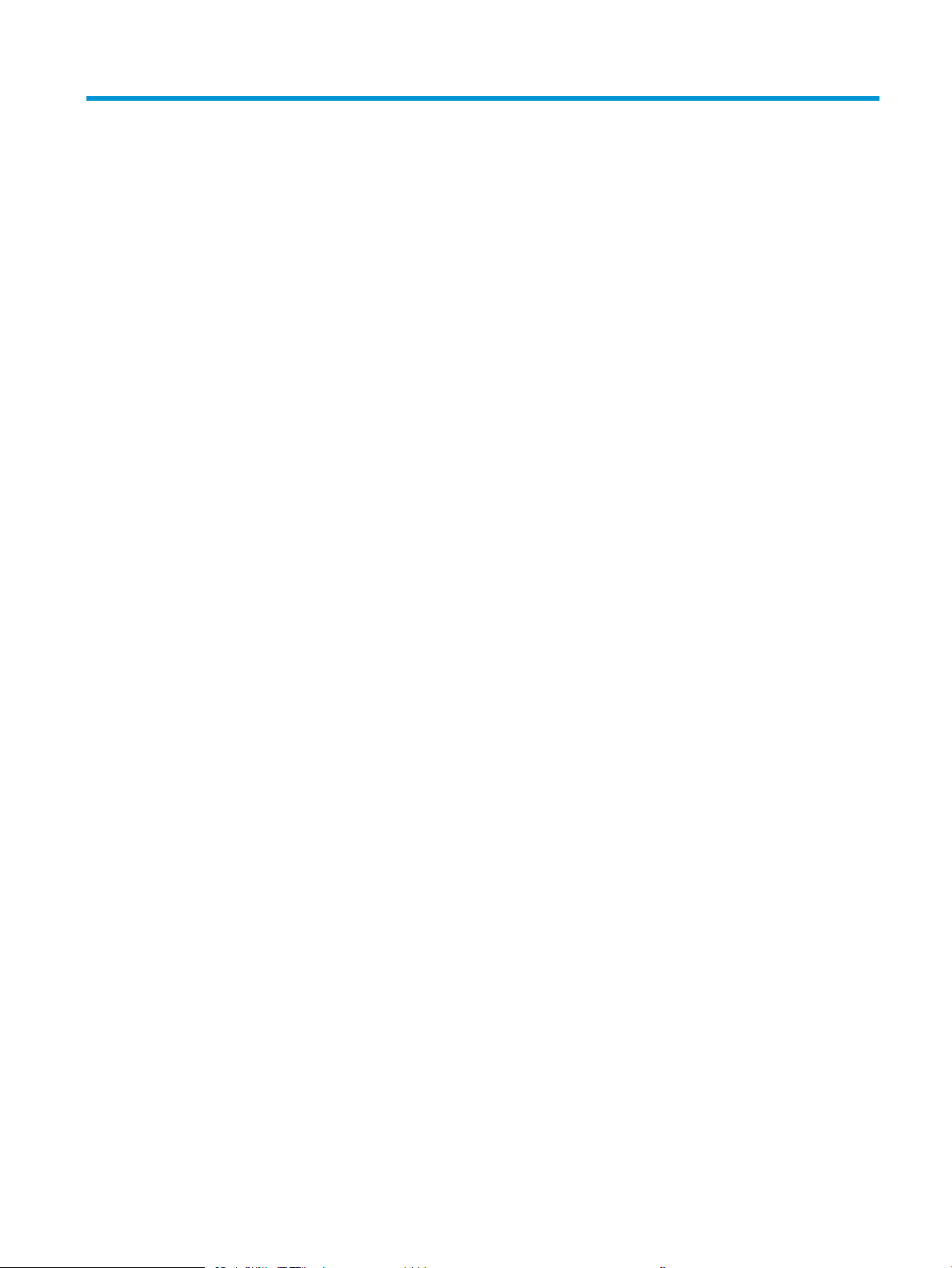
Índex de continguts
1 Descripció general de la impressora ................................................................................................................................................... 11
Icones d'advertència .............................................................................................................................................................. 11
Possible risc de descàrrega .................................................................................................................................................. 13
Vistes de la impressora ......................................................................................................................................................... 14
Vista frontal de la impressora ......................................................................................................................... 14
Vista posterior de la impressora ..................................................................................................................... 17
Ports de la interfície .......................................................................................................................................... 18
Vista del tauler de control ................................................................................................................................ 19
Ús del tauler de control amb pantalla tàctil ............................................................................. 21
Especicacions de la impressora ......................................................................................................................................... 22
Especicacions tècniques ................................................................................................................................. 22
Sistemes operatius compatibles ..................................................................................................................... 24
Dimensions de la impressora .......................................................................................................................... 26
Consum d'energia, especicacions elèctriques i emissions acústiques .................................................... 27
Interval de l'entorn operatiu ............................................................................................................................. 27
Conguració del maquinari de la impressora i instal·lació del programari ................................................................... 27
2 Safates de paper ..................................................................................................................................................................................... 29
Introducció ............................................................................................................................................................................... 29
Càrrega de paper a la safata 1 (safata polivalent) ............................................................................................................ 30
Càrrega de la safata 1 (safata polivalent) ...................................................................................................... 30
Orientació del paper de la safata 1 (safata polivalent) ............................................................................... 31
Ús del mode de capçalera alternativa ............................................................................................................ 36
Habilitació del Mode de capçalera alternativa mitjançant els menús del tauler de
control de la impressora .............................................................................................................. 36
Càrrega de paper a la safata 2, a la safata 3 i a les dues safates opcionals de 520 fulls .......................................... 37
Càrrega de paper a la safata 2, a la safata 3 i a les dues safates opcionals de 520 fulls ...................... 37
Orientació del paper a la safata 2, a la safata 3 i a les dues safates opcionals de 520 fulls ................ 39
Ús del mode de capçalera alternativa ............................................................................................................ 42
Habilitació del Mode de capçalera alternativa mitjançant els menús del tauler de
control de la impressora .............................................................................................................. 42
Càrrega i impressió de sobres .............................................................................................................................................. 43
CAWW iii
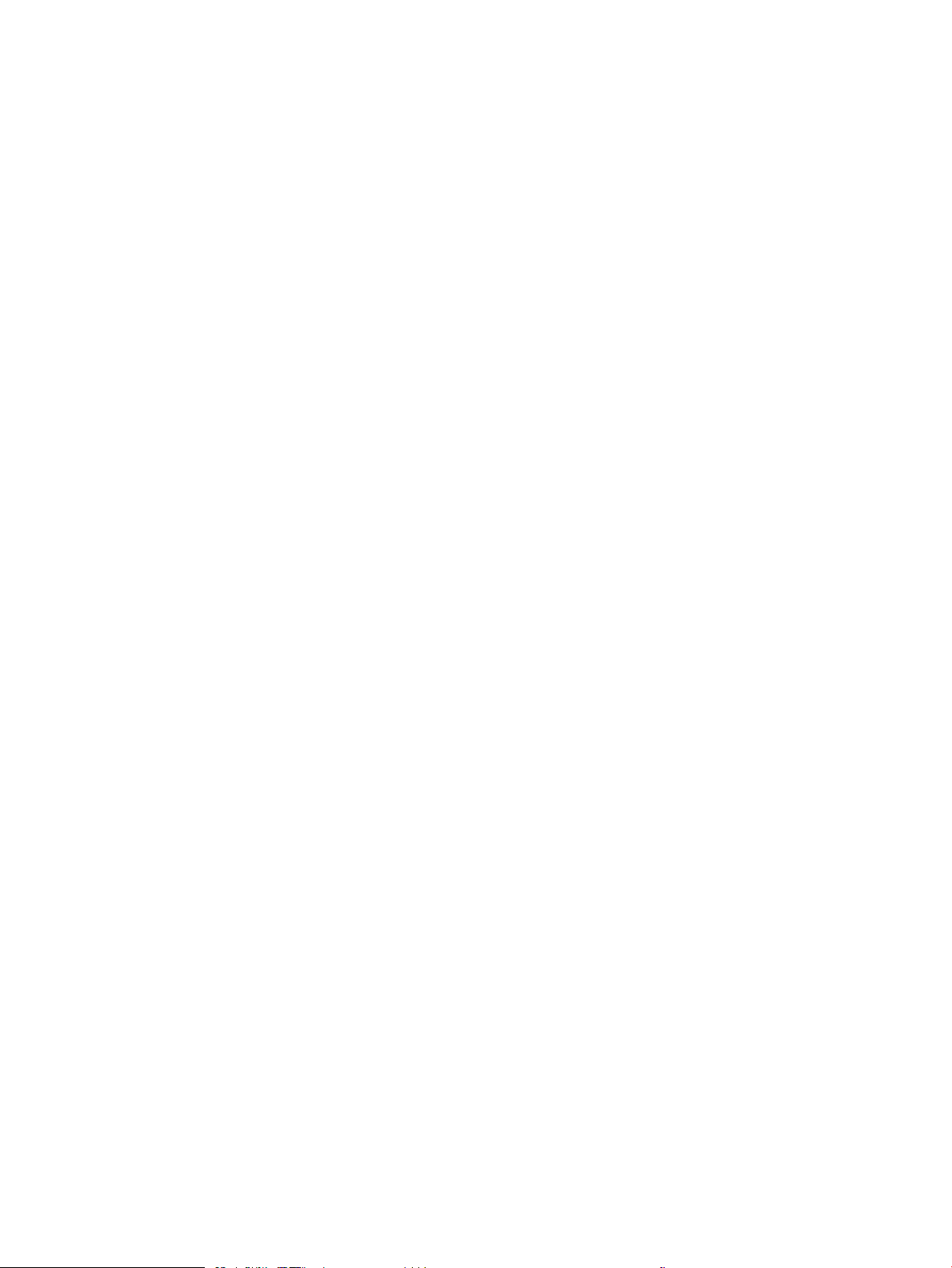
Impressió de sobres .......................................................................................................................................... 43
Orientació del sobre .......................................................................................................................................... 43
Càrrega i impressió d'etiquetes ............................................................................................................................................ 45
Alimentació manual d'etiquetes ...................................................................................................................... 45
Orientació de la pàgina ..................................................................................................................................... 45
3 Subministraments, accessoris i components .................................................................................................................................... 47
Comanda de components, accessoris i subministraments ............................................................................................. 48
Encàrrecs ............................................................................................................................................................ 48
Substitució del cartutx de tòner de color ........................................................................................................................... 49
Informació sobre el cartutx de tòner .............................................................................................................. 49
Extracció i substitució del cartutx de tòner ................................................................................................... 49
Substitució de la unitat de recollida del tòner ................................................................................................................... 52
Extracció i substitució de la unitat de recollida del tòner ............................................................................ 52
Substitució del cartutx de grapes (acabador interior opcional) ...................................................................................... 55
Introducció .......................................................................................................................................................... 55
Extracció i substitució del cartutx de grapes de l’accessori d’acabador ................................................... 55
4 Impressió ................................................................................................................................................................................................. 59
Tasques d'impressió (Windows) ........................................................................................................................................... 60
Com imprimir (Windows) .................................................................................................................................. 60
Impressió automàtica a les dues cares (Windows) ...................................................................................... 60
Impressió manual a les dues cares (Windows) ............................................................................................. 61
Impressió de diverses pàgines per full (Windows) ....................................................................................... 62
Selecció del tipus de paper (Windows) ........................................................................................................... 62
Tasques d'impressió addicionals ..................................................................................................................... 63
Tasques d'impressió (macOS) .............................................................................................................................................. 64
Procediment d'impressió (macOS) .................................................................................................................. 64
Impressió automàtica a les dues cares (macOS) .......................................................................................... 64
Impressió manual a les dues cares (macOS) ................................................................................................. 65
Impressió de diverses pàgines per full (macOS) ........................................................................................... 65
Selecció del tipus de paper (macOS) .............................................................................................................. 65
Tasques d'impressió addicionals ..................................................................................................................... 66
Emmagatzematge de tasques d'impressió a la impressora per imprimir-les més tard ............................................ 67
Introducció .......................................................................................................................................................... 67
Creació d'una tasca emmagatzemada (Windows) ....................................................................................... 67
Creació d'una tasca emmagatzemada (macOS) ........................................................................................... 68
Imprimeix a Emmagatzematge de tasques .................................................................................................. 69
Eliminació d'una tasca emmagatzemada ...................................................................................................... 70
Supressió d'una tasca emmagatzemada a la impressora ..................................................... 70
Modicació del límit d'emmagatzematge de tasques ............................................................ 70
iv CAWW
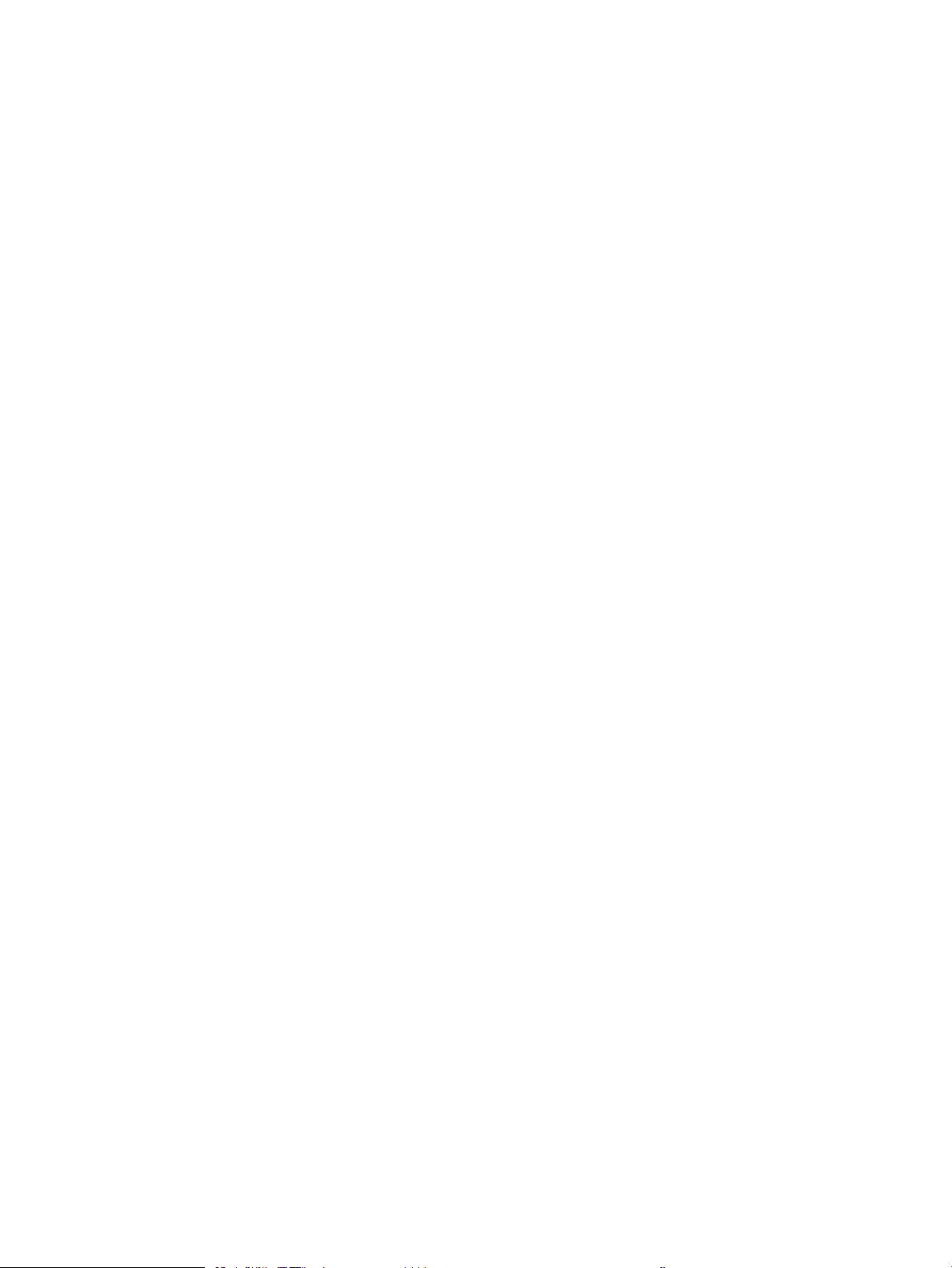
Informació enviada a la impressora per motius de comptabilitat de tasques ........................................ 70
Impressió des d'una unitat de memòria USB .................................................................................................................... 71
Habilitació del port USB per imprimir ............................................................................................................. 72
Mètode 1: habilitació del port USB des del tauler de control de la impressora .................. 72
Mètode 2: habilitació del port USB des del servidor web incrustat d'HP (només
impressores connectades a la xarxa) ........................................................................................ 72
Impressió de documents USB ......................................................................................................................... 72
Impressió amb port USB 2.0 d’alta velocitat (amb ls) .................................................................................................... 74
Habilitació del port USB d’alta velocitat per imprimir .................................................................................. 75
Mètode 1: habilitació del port USB 2.0 d’alta velocitat des dels menús del tauler de
control de la impressora .............................................................................................................. 75
Mètode 2: habilitació del port USB 2.0 d’alta velocitat des del servidor web
incrustat d'HP (només impressores connectades a la xarxa) ................................................ 75
5 Com copiar ............................................................................................................................................................................................... 77
Creació d'una còpia ................................................................................................................................................................ 77
Còpia a les dues cares (dúplex) ............................................................................................................................................ 79
Tasques de còpia addicionals ............................................................................................................................................... 80
6 Escàner ..................................................................................................................................................................................................... 83
Conguració de la funció Escaneja a correu ...................................................................................................................... 84
Introducció .......................................................................................................................................................... 84
Abans de començar ........................................................................................................................................... 84
Pas 1: accés al servidor web incrustat d'HP (EWS) ....................................................................................... 85
Pas 2: conguració dels paràmetres d'identicació de la xarxa ................................................................ 85
Pas 3: conguració de la funció Envia a correu ............................................................................................. 87
Mètode 1: conguració bàsica mitjançant l'assistent de conguració del correu ............... 87
Mètode 2: conguració avançada amb la conguració del correu electrònic ..................... 90
Pas 4: conguració de les conguracions ràpides (opcional) ..................................................................... 95
Pas 5: conguració de l'enviament a correu electrònic per utilitzar Oice 365 Outlook (opcional) ..... 97
Introducció ..................................................................................................................................... 97
Conguració del servidor de correu electrònic de sortida (SMTP) per enviar un
correu electrònic des d'un compte d'Oice 365 Outlook ........................................................ 97
Conguració d'escaneig a carpeta de xarxa .................................................................................................................... 100
Introducció ........................................................................................................................................................ 100
Abans de començar ........................................................................................................................................ 100
Pas 1: accés al servidor web incrustat d'HP (EWS) .................................................................................... 100
Pas 2: conguració d'escaneig a carpeta de xarxa .................................................................................... 102
Mètode 1: mitjançant l'assistent Escaneja a carpeta de xarxa ............................................ 102
Mètode 2: mitjançant la conguració d'Escaneja a carpeta de xarxa ................................ 104
Pas 1: inici de la conguració ............................................................................... 104
CAWW v
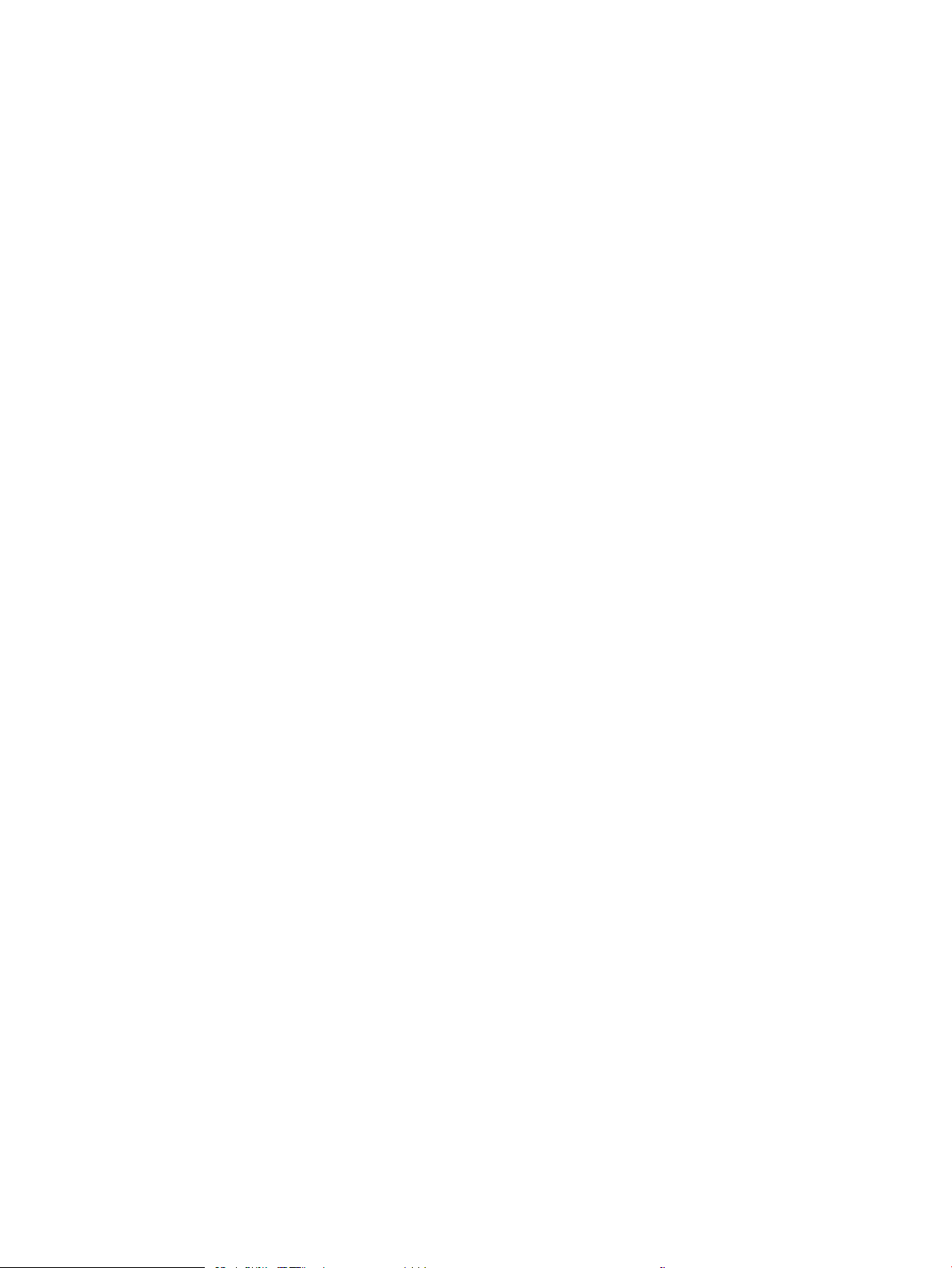
Pas 2: conguració dels paràmetres d'Escaneja a carpeta de xarxa ............. 105
Pas 3: completeu la conguració ......................................................................... 115
Conguració d'Escaneja a unitat USB ............................................................................................................................... 116
Introducció ........................................................................................................................................................ 116
Pas 1: accés al servidor web incrustat d'HP (EWS) .................................................................................... 116
Pas 2: habilitació d'Escaneja a unitat USB ................................................................................................... 117
Pas 3: conguració de les conguracions ràpides (opcional) ................................................................... 117
Paràmetres d'escaneig per defecte de la conguració d'Escaneja a unitat USB ................................... 118
Paràmetres de txer per defecte per a l'opció Conguració de Desa a USB .......................................... 119
Escaneja a emmagatzematge de tasques ...................................................................................................................... 120
Introducció ........................................................................................................................................................ 120
Escaneja a emmagatzematge de feines a la impressora ......................................................................... 120
Impressió des d'emmagatzematge de feines de la impressora .............................................................. 122
Escaneja a unitat USB ......................................................................................................................................................... 123
Introducció ........................................................................................................................................................ 123
Escaneja a unitat USB ..................................................................................................................................... 123
Ús de les solucions per a empreses HP JetAdvantage .................................................................................................. 124
Tasques d'escaneig addicionals ......................................................................................................................................... 125
7 Fax .......................................................................................................................................................................................................... 127
Conguració de fax .............................................................................................................................................................. 128
Introducció ........................................................................................................................................................ 128
Conguració del fax mitjançant el tauler de control de la impressora ................................................... 128
Canvi de les conguracions del fax ................................................................................................................................... 129
Paràmetres de marcatge de fax ................................................................................................................... 129
Paràmetres d'enviament de faxos generals ............................................................................................... 130
Paràmetres de recepció de faxos ................................................................................................................. 131
Enviament d'un fax .............................................................................................................................................................. 132
Tasques de fax addicionals ................................................................................................................................................ 134
8 Gestió de la impressora ...................................................................................................................................................................... 135
Conguració avançada amb el servidor web incrustat d'HP (EWS) ............................................................................. 136
Introducció ........................................................................................................................................................ 136
Com accedir al servidor web incrustat d'HP (EWS) .................................................................................... 136
Característiques del servidor web incrustat d' HP ..................................................................................... 138
Pestanya Informació .................................................................................................................. 138
Pestanya General ....................................................................................................................... 139
Pestanya Còpia/Impressió ........................................................................................................ 139
Pestanya Escaneig/Enviament digital ..................................................................................... 140
Pestanya Fax ............................................................................................................................... 141
Pestanya Subministraments .................................................................................................... 142
vi CAWW

Pestanya Solució de problemes ............................................................................................... 142
Pestanya Seguretat .................................................................................................................... 143
Pestanya Serveis web d'HP ....................................................................................................... 144
Fitxa Xarxa ................................................................................................................................... 144
Llista Altres enllaços .................................................................................................................. 146
Conguració dels paràmetres de xarxa de l'adreça IP ................................................................................................... 147
Negació de l'ús compartit de la impressora ................................................................................................ 147
Visualització o canvi dels paràmetres de xarxa ......................................................................................... 147
Canvi de nom de la impressora en una xarxa ............................................................................................. 147
Conguració manual dels paràmetres IPv4 TCP/IP des del tauler de control ....................................... 148
Conguració manual dels paràmetres IPv6 TCP/IP des del tauler de control ....................................... 148
Paràmetres de velocitat d'enllaç i impressió a doble cara ........................................................................ 149
Característiques de seguretat de la impressora ............................................................................................................. 151
Introducció ........................................................................................................................................................ 151
Declaracions de seguretat ............................................................................................................................. 151
Assignació d'una contrasenya d'administrador .......................................................................................... 152
Utilització del servidor web incrustat d’HP (EWS) per establir la contrasenya ................. 152
Proporcioneu credencials d'accés d'usuaris al tauler de control de la impressora .......... 152
Seguretat IP ..................................................................................................................................................... 153
Assistència de codicació: Unitats d'HP High-Performance Secure Hard Disk ...................................... 153
Bloqueig de la formatadora ........................................................................................................................... 153
Paràmetres d'estalvi d'energia ........................................................................................................................................... 154
Denició del temporitzador d'hibernació i conguració de la impressora per utilitzar 1 watt o
menys de potència .......................................................................................................................................... 154
Conguració del programa d'hibernació ..................................................................................................... 154
HP Web Jetadmin ................................................................................................................................................................. 155
Actualització del programari i el microprogramari ......................................................................................................... 155
9 Resolució de problemes ...................................................................................................................................................................... 157
Atenció al client .................................................................................................................................................................... 158
Sistema d'ajuda del tauler de control ............................................................................................................................... 158
Restableix els valors per defecte de fàbrica .................................................................................................................... 159
Introducció ........................................................................................................................................................ 159
Mètode 1: restauració de la conguració original des del tauler de control de la impressora ........... 159
Mètode 2: restauració de la conguració original des del servidor web incrustat d'HP (només
impressores connectades a la xarxa) .......................................................................................................... 159
Al tauler de control de la impressora apareix el missatge "El cartutx està baix" o "El cartutx està molt baix" .... 160
La impressora no agafa paper o el paper entra malament .......................................................................................... 161
Introducció ........................................................................................................................................................ 161
La impressora no agafa paper ...................................................................................................................... 161
La impressora recull més d'un full de paper alhora .................................................................................. 163
CAWW vii
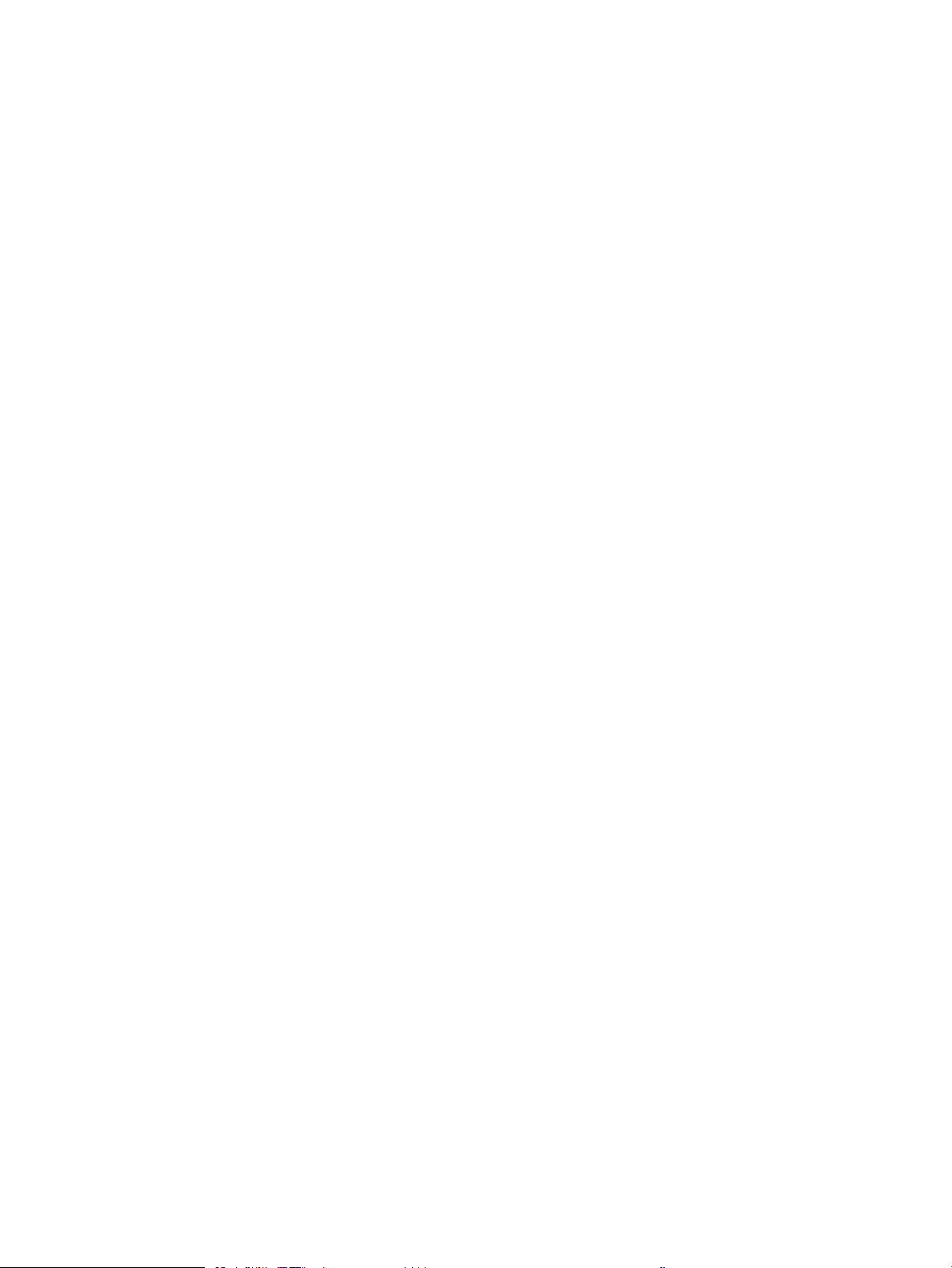
L'alimentador de documents s'embussa, fa que es torci el paper o agafa més d'un full de paper. .. 167
Eliminació d'embussos de paper ....................................................................................................................................... 168
Introducció ........................................................................................................................................................ 168
Ubicacions d'embussos de paper ................................................................................................................. 168
Autonavegació per eliminar embussos de paper ...................................................................................... 169
Es produeixen embussos de paper freqüents o periòdics? ..................................................................... 169
Eliminació dels embussos de paper a l'alimentador de documents: 31.13.yz ..................................... 170
Eliminació d'embussos de paper a la safata 1 (safata multiusos): 13.A1 .............................................. 171
Eliminació d'embussos de paper a les safates 2 i 3: 13.A2, 13.A3 ......................................................... 172
Eliminació d'embussos de paper a la safata de sortida: 13.E1 ............................................................... 174
Eliminació d'embussos de paper a la porta dreta i a l'àrea del fusor: 13.B9, 13.B2, 13.FF ................ 174
Solució de problemes de qualitat d'impressió ................................................................................................................ 176
Introducció ........................................................................................................................................................ 176
Solucionar problemes de qualitat d'impressió ........................................................................................... 177
Actualització del microprogramari de la impressora ............................................................ 177
Impressió des d'un altre programa .......................................................................................... 177
Comprovació del tipus de paper per al treball d'impressió .................................................. 178
Comprovació de la conguració del tipus de paper a la impressora ............. 178
Comprovació del paràmetre de tipus de paper (Windows) ............................. 178
Comprovació del paràmetre de tipus paper (macOS) ...................................... 178
Comprovació de l'estat del cartutx de tòner .......................................................................... 179
Pas 1: impressió de la pàgina d'estat dels subministraments ....................... 179
Pas 2: comprovació de l'estat dels subministraments .................................... 179
Impressió d'una pàgina de neteja ............................................................................................ 179
Inspeccioneu visualment el cartutx o els cartutxos de tòner ............................................. 180
Comprovació del paper i de l'entorn d'impressió ................................................................... 181
Pas 1: ús de paper que compleixi les especicacions d'HP ............................. 181
Pas 2: comprovació de l'entorn ............................................................................ 181
Pas 3: conguració de l'alineament de la safata individual ............................. 181
Proveu amb un altre controlador d'impressió ....................................................................... 182
Comprovació dels paràmetres d'EconoMode ........................................................................ 182
Ajust de la densitat de la impressió ......................................................................................... 183
Solucionar problemes de defectes d'imatge .......................................................................... 183
Millora de la qualitat d'imatge de les còpies .................................................................................................................... 192
Comproveu que el vidre de l'escàner no estigui brut ni tacat .................................................................. 192
Calibratge del dispositiu ................................................................................................................................. 193
Comprovació dels paràmetres del paper .................................................................................................... 195
Comprovació de les opcions de selecció de paper ................................................................ 195
Comprovació dels paràmetres d'ajustament de la imatge ....................................................................... 195
Optimització de la imatge de còpia per a text o imatges .......................................................................... 195
Còpia de marge a marge ................................................................................................................................ 196
viii CAWW
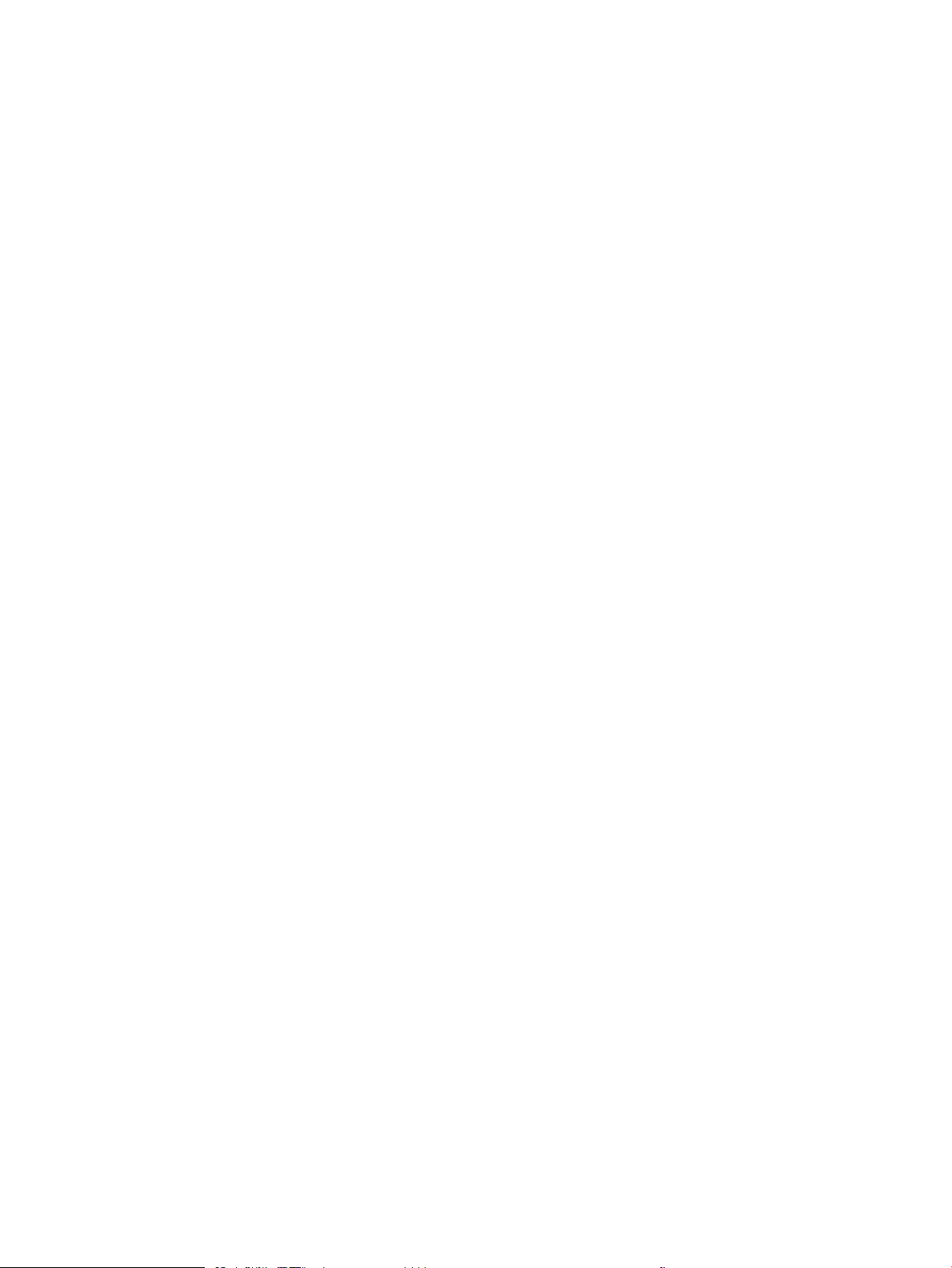
Millora de la qualitat d'imatge de l'escaneig .................................................................................................................... 197
Comproveu que el vidre de l'escàner no estigui brut ni tacat .................................................................. 197
Comprovació dels paràmetres de la resolució ........................................................................................... 198
Comprovació dels paràmetres de color ....................................................................................................... 199
Comprovació dels paràmetres d'ajustament de la imatge ....................................................................... 199
Optimització de la qualitat d'escaneig per a text o imatges ..................................................................... 200
Comprovació dels paràmetres de qualitat de sortida ............................................................................... 200
Millora de la qualitat d'imatge del fax ............................................................................................................................... 202
Comproveu que el vidre de l'escàner no estigui brut ni tacat .................................................................. 202
Comprovació dels paràmetres de resolució d'enviament de fax ............................................................. 203
Comprovació dels paràmetres d'ajustament de la imatge ....................................................................... 204
Optimització de la qualitat de fax per a text o imatges ............................................................................ 204
Comprovació dels paràmetres de correcció d'errors ................................................................................. 204
Comprovació del paràmetre d'ajustament a la pàgina ............................................................................. 205
Enviament a un altre fax ................................................................................................................................ 205
Comprovació de la màquina de fax del remitent ....................................................................................... 205
Solució de problemes de fax .............................................................................................................................................. 206
Llista de comprovació per solucionar problemes de fax .......................................................................... 207
Quin tipus de línia telefònica esteu utilitzant? ....................................................................... 207
Esteu utilitzant un dispositiu de protecció contra sobretensions? ..................................... 207
Esteu utilitzant un servei de missatgeria de veu o un contestador automàtic? .............. 208
La línia telefònica té una funció de trucada en espera? ....................................................... 208
Comprovació de l'estat de l'accessori del fax ......................................................................... 208
Problemes generals del fax ........................................................................................................................... 210
El fax no s'ha pogut enviar ........................................................................................................ 210
No apareix cap botó de llibreta d'adreces de fax ................................................................... 210
No puc localitzar la conguració del fax a l'HP Web Jetadmin ............................................ 210
L'encapçalament s'afegeix a la part superior de la pàgina quan l'opció de
transparència està habilitada ................................................................................................... 210
Hi ha una barreja de noms i números al quadre de destinataris ........................................ 210
Un fax d'una pàgina s'imprimeix en dues ............................................................................... 211
Un document s'atura a l'alimentador de documents enmig de la transmissió de fax .... 211
El volum dels sons que emet l'accessori de fax és massa alt o massa baix ..................... 211
La unitat ash USB no respon ........................................................................................................................................... 212
Mètode 1: habilitació del port USB des del tauler de control de la impressora .................................... 212
Mètode 2: habilitació del port USB des del servidor web incrustat d'HP (només impressores
connectades a la xarxa) ................................................................................................................................. 212
Índex ........................................................................................................................................................................................................... 213
CAWW ix
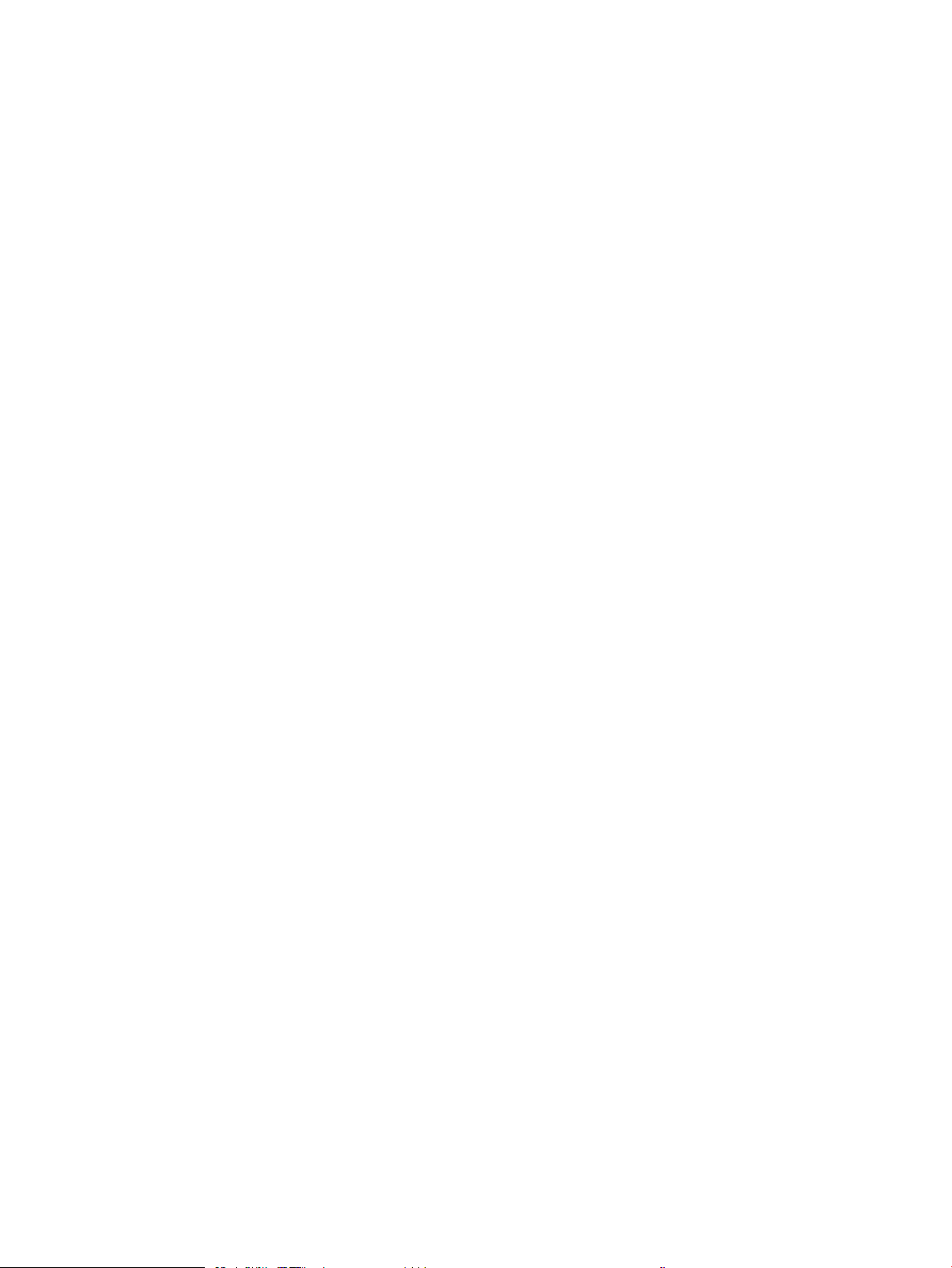
x CAWW
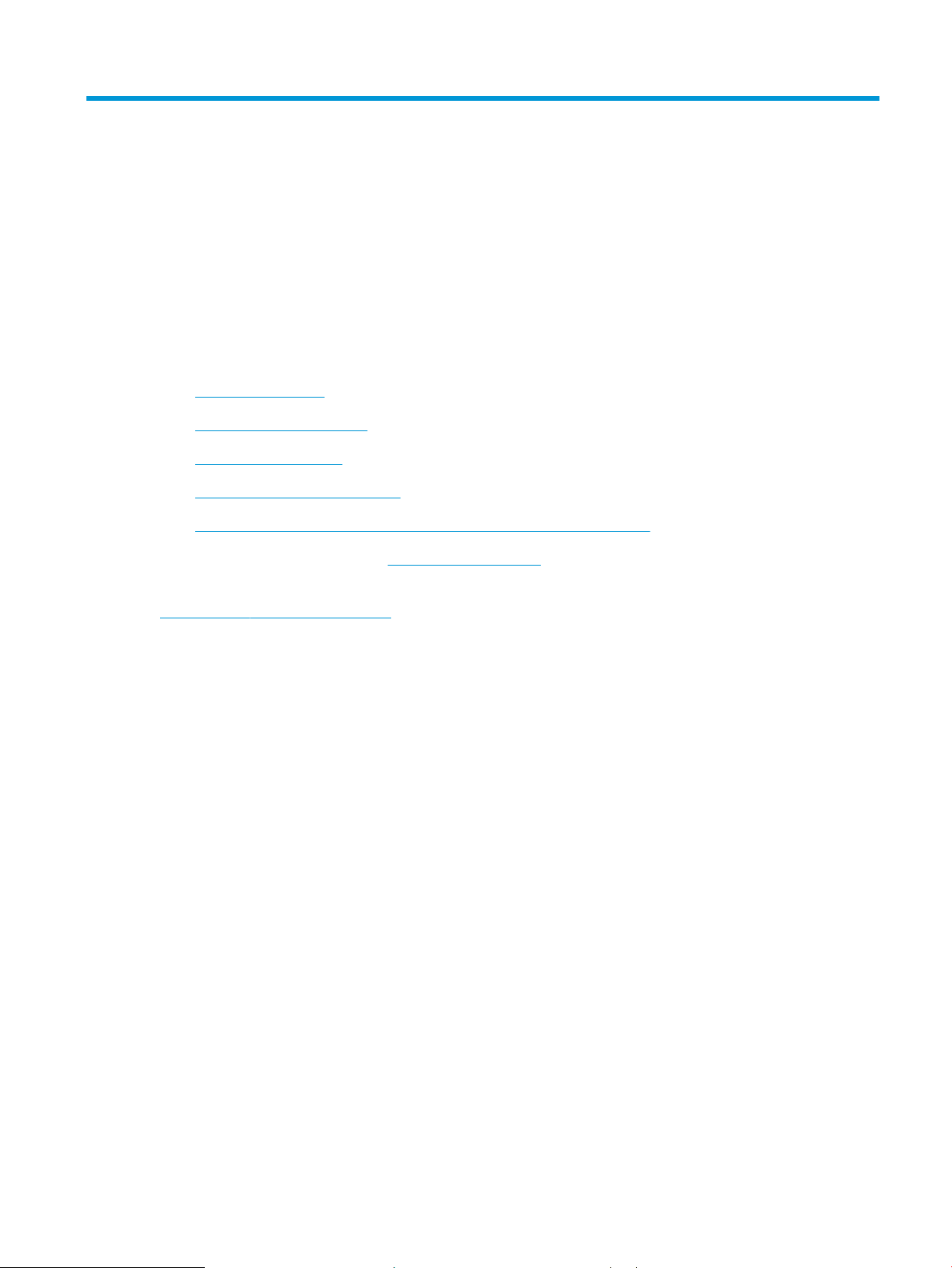
1 Descripció general de la impressora
Repasseu la ubicació de les funcions de la impressora, les seves especicacions físiques i tècniques i les
ubicacions on es pot consultar informació sobre la conguració.
●
Icones d'advertència
●
Possible risc de descàrrega
●
Vistes de la impressora
●
Especicacions de la impressora
●
Conguració del maquinari de la impressora i instal·lació del programari
Per obtenir videoassistència, vegeu www.hp.com/videos/A3.
La informació següent és correcta en la data de publicació. Per obtenir informació actualitzada, vegeu
www.hp.com/support/ljE72425MFP.
Per a més informació:
L'ajuda integral d'HP per a la impressora inclou la informació següent:
● Instal·lació i conguració
● Instruccions d'ús
● Resolució de problemes
● Descàrrega d'actualitzacions de microprogramari i programari
● Informació per unir-se a fòrums de suport tècnic
● Obtenció d'informació normativa i sobre la garantia
Icones d'advertència
Vigileu si veieu una icona d'advertència a la impressora HP com la que es mostren a les denicions d'icones.
● Precaució: Descàrrega elèctrica
CAWW 11

● Precaució: Superfície calenta
● Precaució: No us acosteu a les peces que es mouen
● Precaució: Hi ha una vora alada a prop
● Advertència
12 Capítol 1 Descripció general de la impressora CAWW
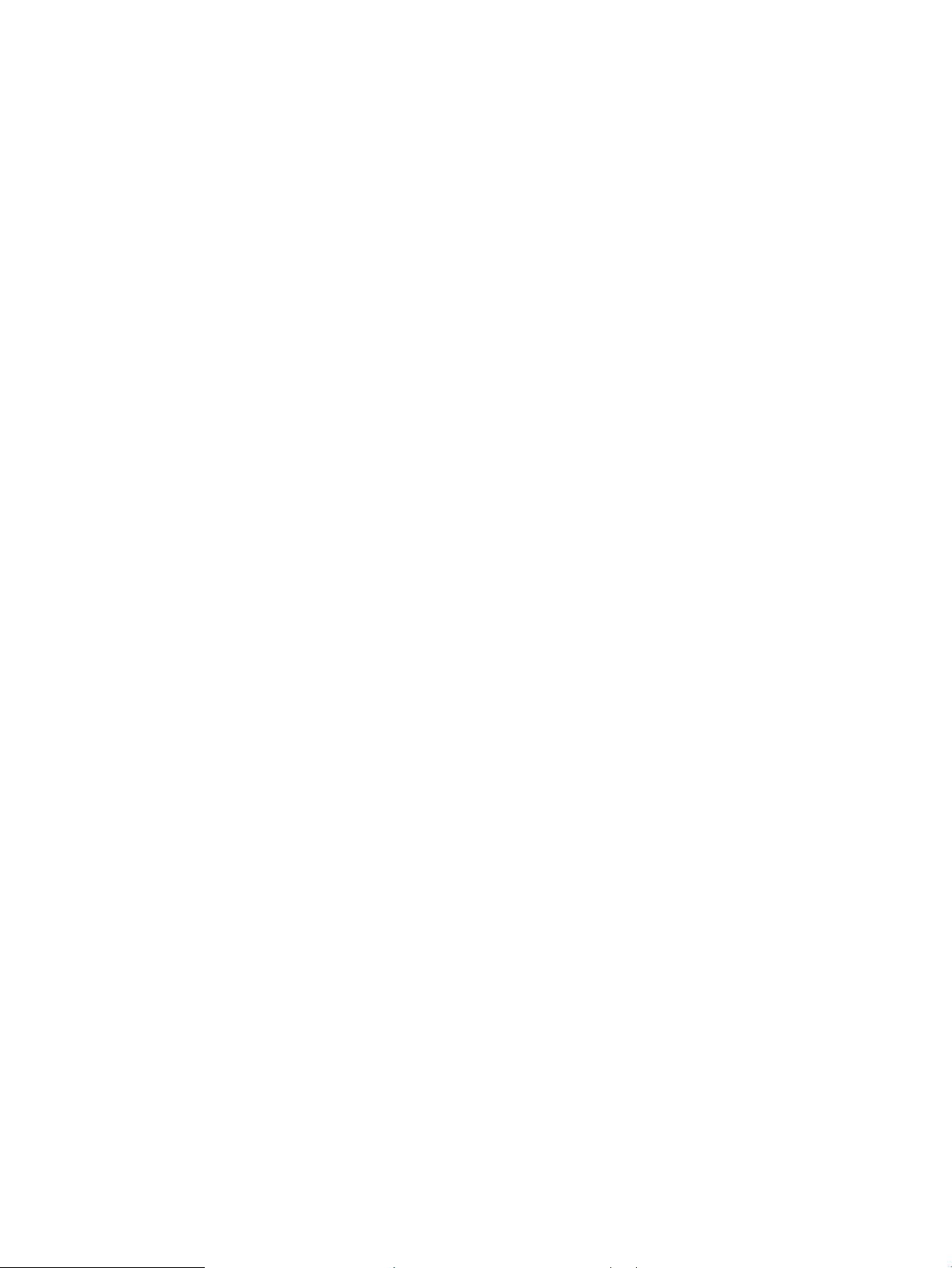
Possible risc de descàrrega
Repasseu aquesta informació de seguretat important.
● Llegiu i enteneu aquestes declaracions de seguretat per evitar riscos de descàrrega elèctrica.
● Seguiu sempre les precaucions de seguretat bàsiques quan utilitzeu aquest producte per reduir el risc de
lesions a causa d'incendis o descàrregues elèctriques.
● Llegiu i enteneu totes les instruccions de la guia de l'usuari.
Consulteu totes les advertències i les instruccions marcades al producte.
● Utilitzeu només una presa de corrent connectada a terra quan connecteu el producte a una font
d'alimentació. Si no sabeu si la presa de corrent està connectada a terra, consulteu un electricista qualicat.
● No toqueu els contactes ni els sòcols dels producte. Substituïu els cables malmesos immediatament.
● Desendolleu el producte de les preses de corrent de la paret abans de netejar-lo.
● No instal·leu ni utilitzeu el producte a prop d'aigua ni si esteu moll.
● Instal·leu el producte de manera segura sobre una superfície estable.
● Instal·leu el producte a una ubicació protegida on ningú no pugui trepitjar el cable d'alimentació ni
entrebancar-s'hi.
CAWW Possible risc de descàrrega 13
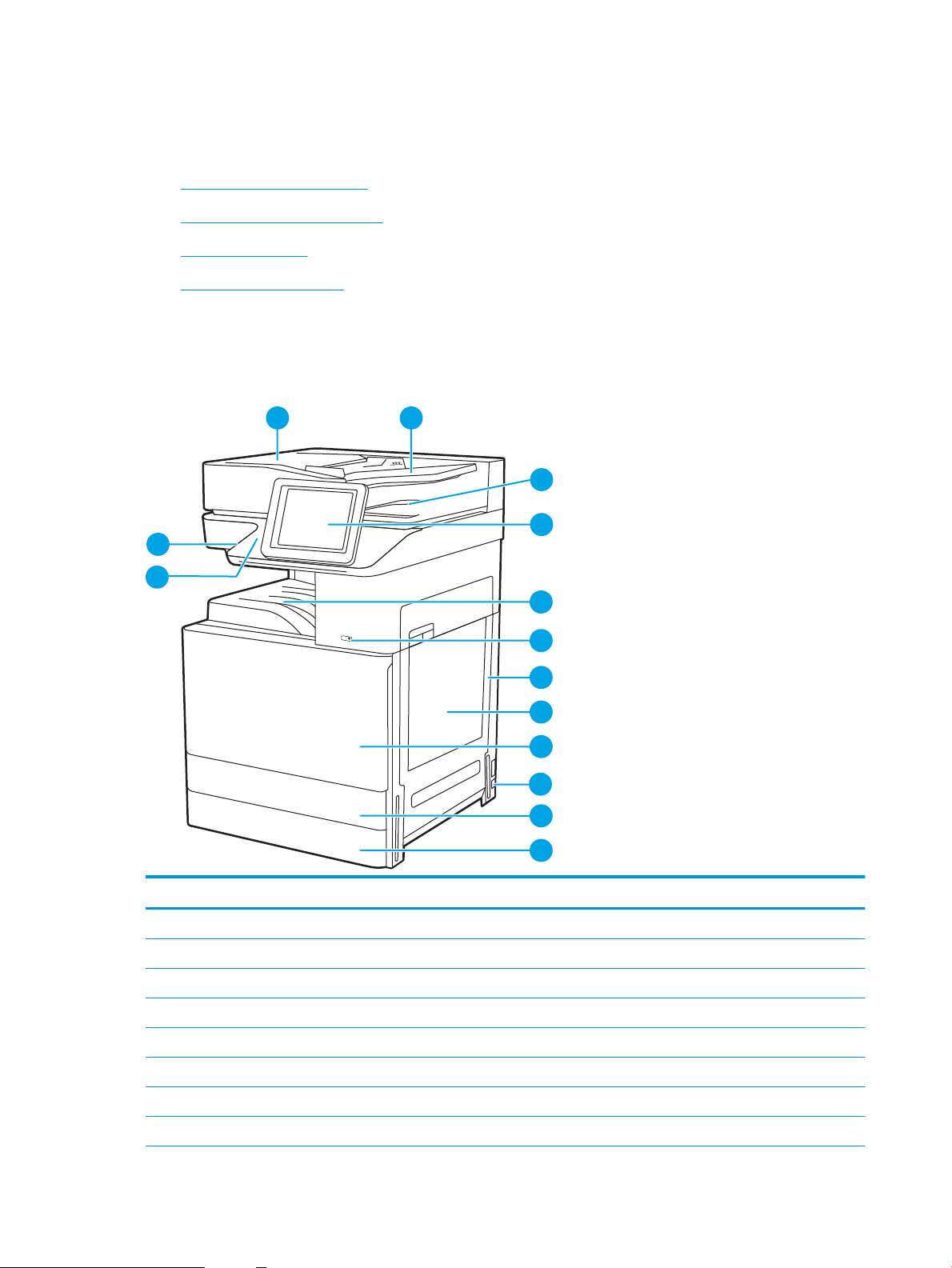
Vistes de la impressora
14
4
5
6
7
8
9
11
12
3
2
13
1
10
Localitzeu les funcions clau de la impressora i el tauler de control.
●
Vista frontal de la impressora
●
Vista posterior de la impressora
●
Ports de la interfície
●
Vista del tauler de control
Vista frontal de la impressora
Localitzeu les funcions de la part frontal de la impressora.
Figura 1-1 Vista posterior de la impressora (models E72430dn i E72425dn)
Element Descripció
1 Coberta de l'alimentador de documents automàtic, accés per eliminar embussos
2 Safata d'entrada de l'alimentador de documents automàtic
3 Safata de sortida de l’alimentador de documents automàtic
4 Tauler de control amb pantalla tàctil en color de 8 polzades (inclinable per facilitar-ne la visualització)
5 Safata de sortida
6 Botó d'encesa i apagada
7 Porta dreta, accés per eliminar embussos
8 Safata 1 (safata polivalent)
14 Capítol 1 Descripció general de la impressora CAWW
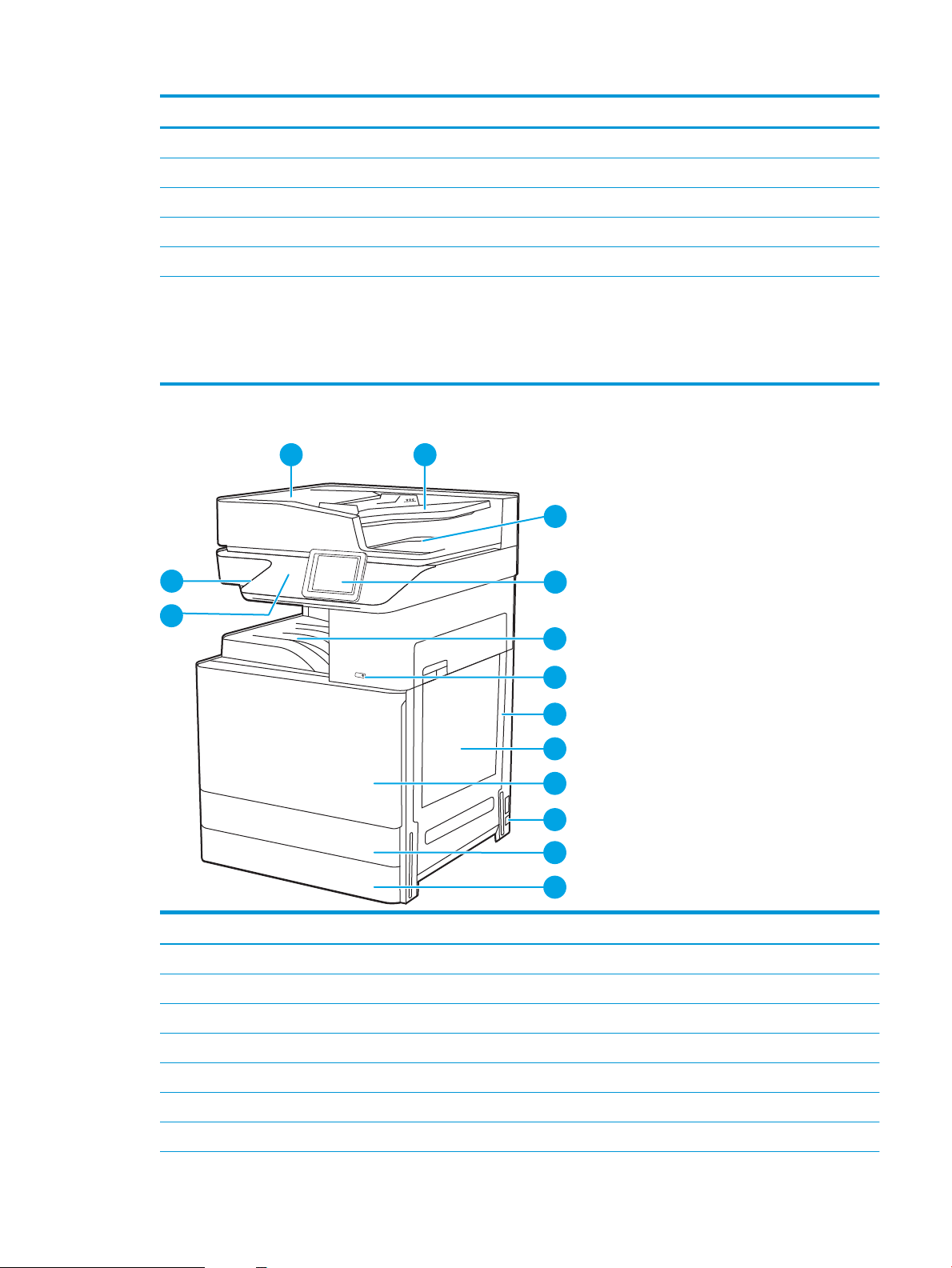
Element Descripció
14
4
5
6
7
8
9
10
11
12
3
21
13
9 Porta frontal, accés als cartutxos de tòner
10 Connexió elèctrica
11 Safata 2
12 Safata 3
13 Compartiment d'integració de maquinari (HIP) per connectar-hi accessoris i dispositius de tercers
14 Port USB de fàcil accés
Inseriu una unitat de memòria ash USB per imprimir o escanejar sense utilitzar un ordinador o per actualitzar el
microprogramari de la impressora.
NOTA: un administrador ha d'activar aquest port abans d'utilitzar-lo.
Figura 1-2 Vista frontal de la impressora (model E72425dv)
Element Descripció
1 Coberta de l'alimentador de documents automàtic, accés per eliminar embussos
2 Safata d'entrada de l'alimentador de documents automàtic
3 Safata de sortida de l’alimentador de documents automàtic
4 Tauler de control amb pantalla tàctil en color de 4,3 polzades (inclinable per facilitar-ne la visualització)
5 Safata de sortida
6 Botó d'encesa i apagada
7 Porta dreta, accés per eliminar embussos
CAWW Vistes de la impressora 15

Element Descripció
11 2
1
4
5
6
7
9
10
3
8
12
8 Safata 1 (safata polivalent)
9 Porta frontal, accés als cartutxos de tòner
10 Connexió elèctrica
11 Safata 2
12 Safata 3
13 Compartiment d'integració de maquinari (HIP) per connectar-hi accessoris i dispositius de tercers
14 Port USB de fàcil accés
Inseriu una unitat de memòria ash USB per imprimir o escanejar sense utilitzar un ordinador o per actualitzar el
microprogramari de la impressora.
NOTA: un administrador ha d'activar aquest port abans d'utilitzar-lo.
Figura 1-3 Vista frontal de la impressora (model E72425a)
Element Descripció
1 Coberta de l'escàner per protegir el vidre de l'escàner
2 Tauler de control amb pantalla tàctil en color de 4,3 polzades (inclinable per facilitar-ne la visualització)
3 Safata de sortida
4 Botó d'encesa i apagada
5 Porta dreta, accés per eliminar embussos
6 Safata 1 (safata polivalent)
7 Porta frontal, accés als cartutxos de tòner
8 Connexió elèctrica
16 Capítol 1 Descripció general de la impressora CAWW
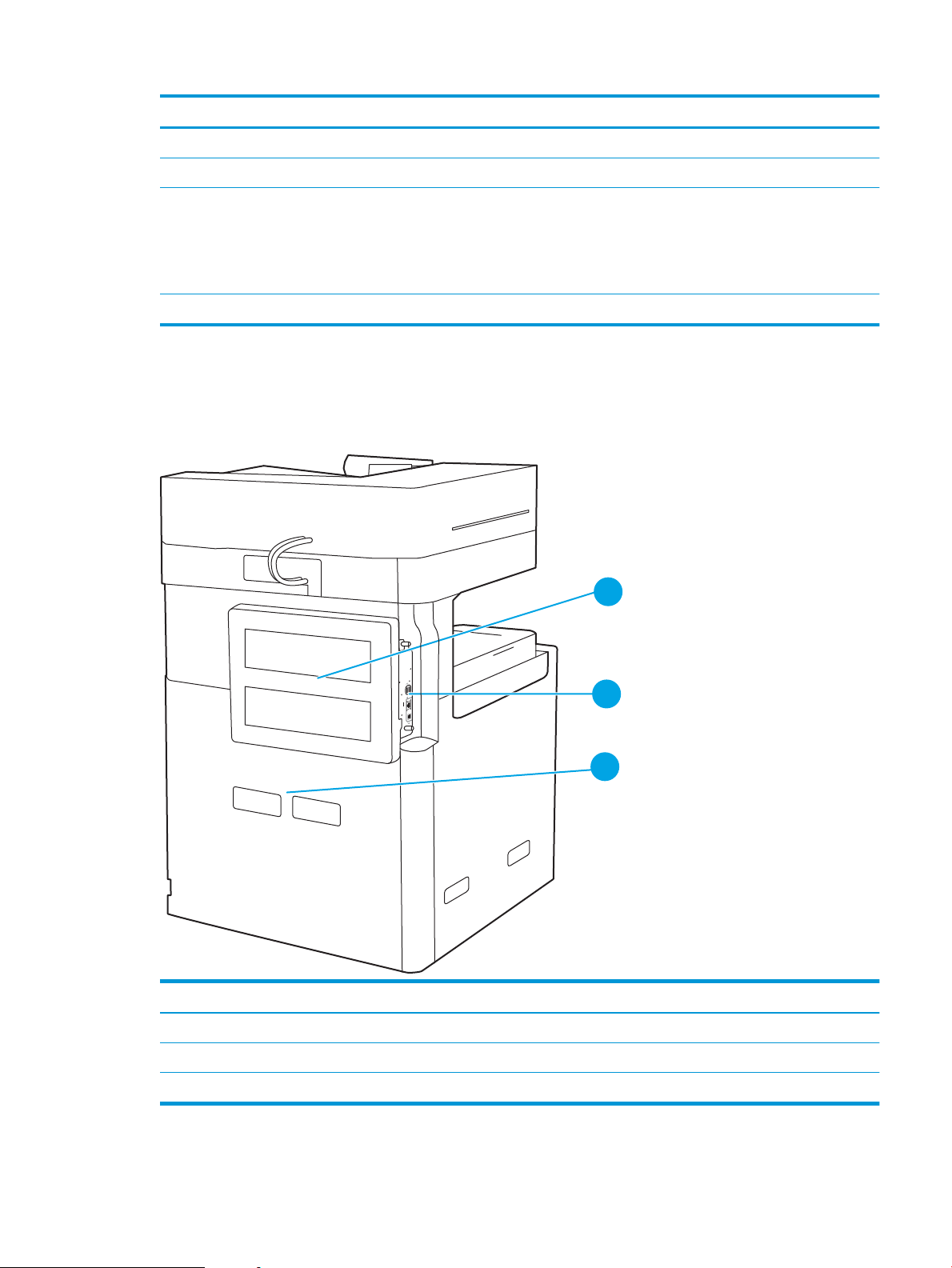
Element Descripció
1
2
3
9 Safata 2
10 Safata 3
11 Port USB de fàcil accés
Inseriu una unitat de memòria ash USB per imprimir o escanejar sense utilitzar un ordinador o per actualitzar el
microprogramari de la impressora.
NOTA: un administrador ha d'activar aquest port abans d'utilitzar-lo.
12 Compartiment d'integració de maquinari (HIP) per connectar-hi accessoris i dispositius de tercers
Vista posterior de la impressora
Localitzeu les funcions de la part posterior de la impressora.
Figura 1-4 Vista posterior de la impressora
Element Descripció
1 Coberta del formatador
2 Ports de la interfície
3 Etiqueta del número de sèrie i número de producte
CAWW Vistes de la impressora 17
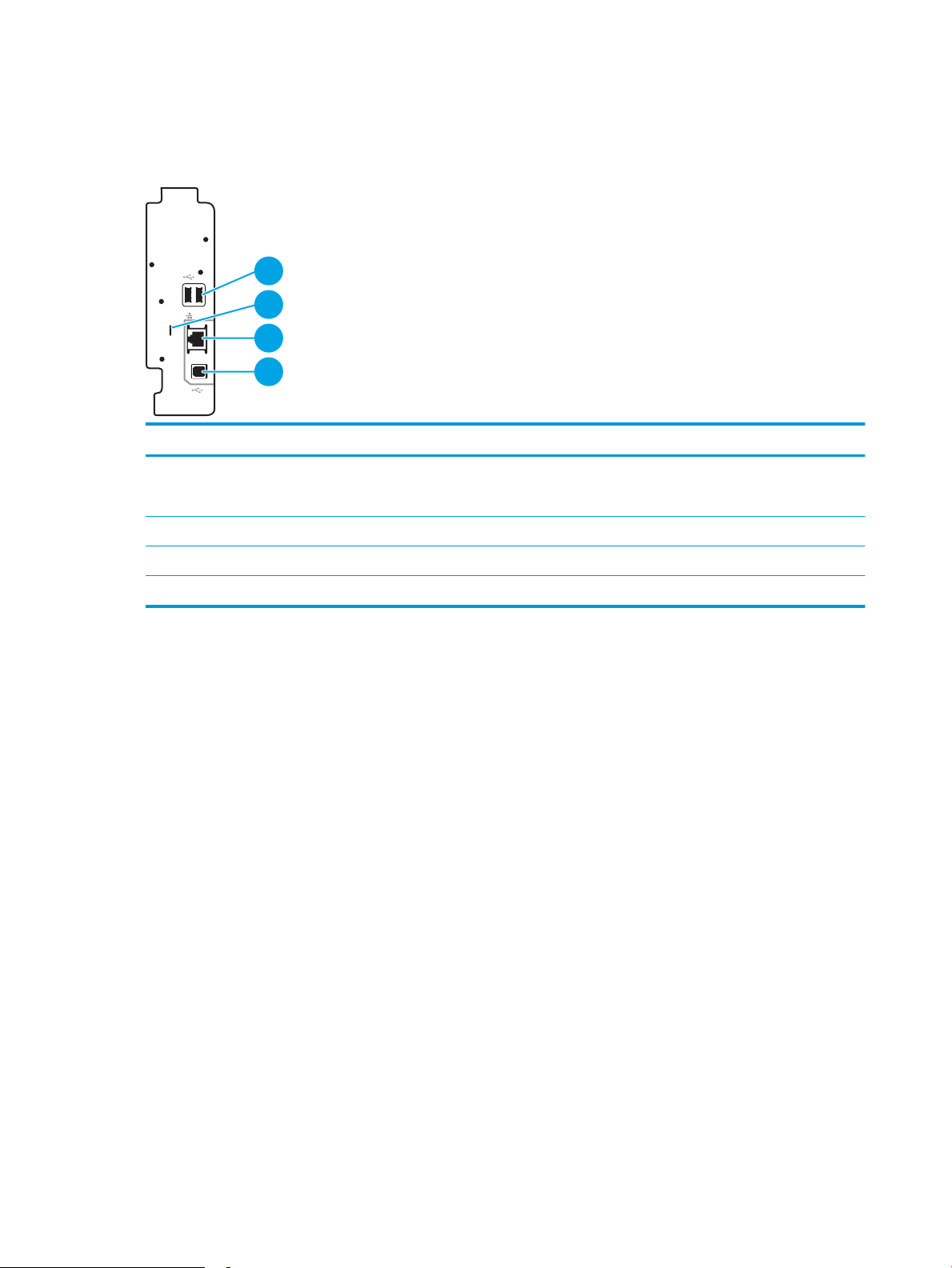
Ports de la interfície
2
1
3
4
Localitzeu els ports de la interfície al formatador de la impressora.
Figura 1-5 Vista dels ports de la interfície
Element Descripció
1 Ports USB amtrió per connectar-hi dispositius USB externs (aquests ports poden estar coberts)
NOTA: Per a una impressió USB de fàcil accés, utilitzeu el port USB que hi ha a prop del tauler de control.
2 Ranura per a un bloqueig de seguretat de tipus de cable
3 Port de xarxa Ethernet (RJ-45) de xarxa d'àrea local (LAN)
4 Port d'impressió USB 2.0 d'alta velocitat
18 Capítol 1 Descripció general de la impressora CAWW
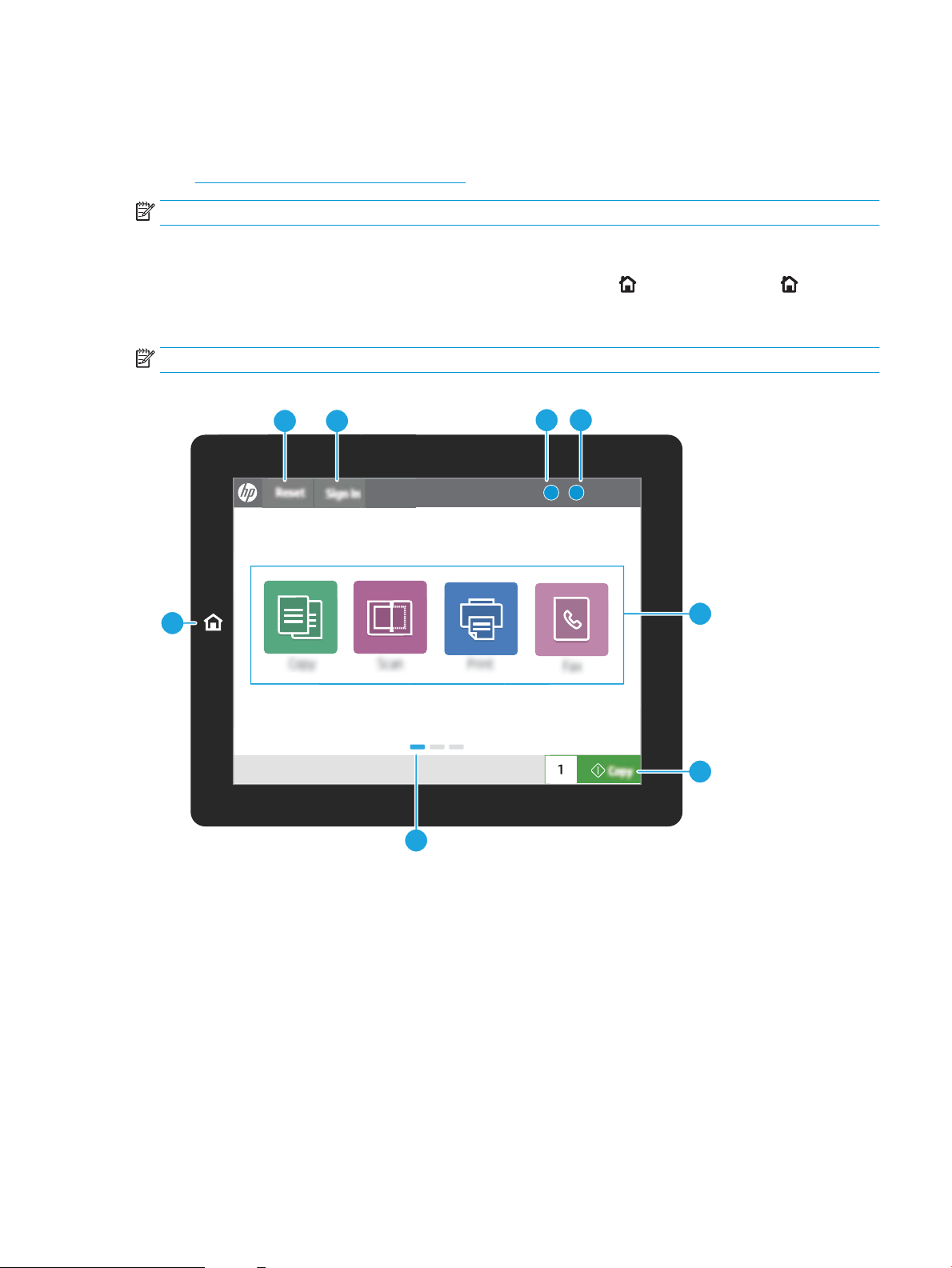
Vista del tauler de control
?i
12:42 PM
1
7
6
23
45
8
El tauler de control dóna accés a les funcions de la impressora i n'indica l'estat actual.
●
Ús del tauler de control amb pantalla tàctil
NOTA: Inclineu el tauler de control per facilitar-ne la visualització.
La pantalla d'inici dóna accés a les funcions de la impressora i n'indica l'estat actual.
Per tornar a la pantalla d'inici en qualsevol moment, toqueu el botó Inici . Toqueu el botó d'inici del lateral
esquerre del tauler de control de la impressora o toqueu el botó d'inici de la cantonada superior esquerra de la
majoria de pantalles.
NOTA: les funcions que apareixen a la pantalla d'inici poden variar segons la conguració de la impressora.
Figura 1-6 Vista del tauler de control de 8 polzades (models E72430dn i E72425dn)
CAWW Vistes de la impressora 19
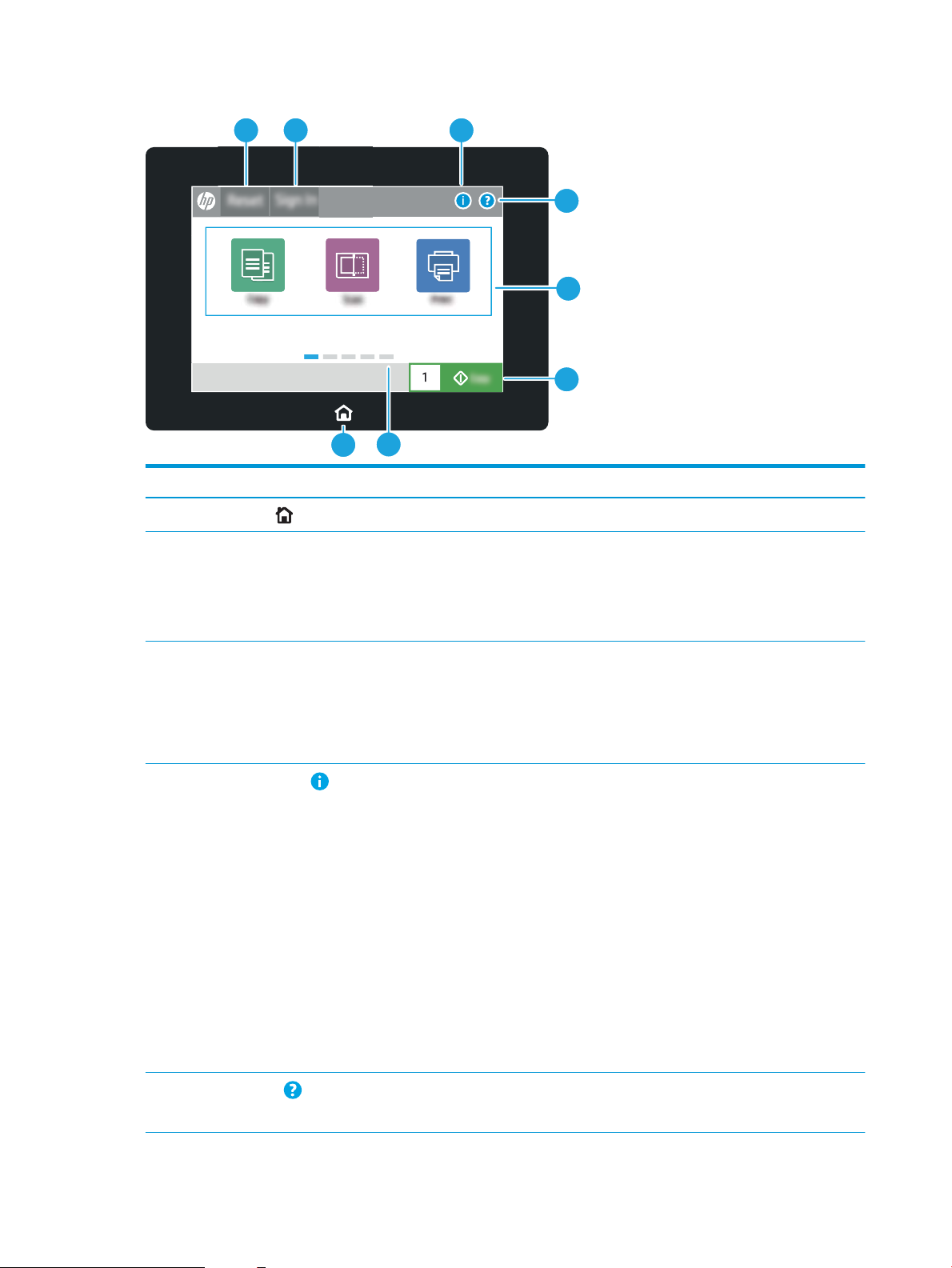
Figura 1-7 Vista del tauler de control de 4,3 polzades (models E72425dv i E72425a)
2 3 4
5
6
7
1
8
Element Control Descripció
1
2 Botó Restableix El botó Restableix recupera els paràmetres per defecte de la impressora i sempre hi és
3 Botó Inicia sessió o Tanca sessió Toqueu el botó Inicia sessió per a accedir a funcions de seguretat.
4
Botó d’inici
Botó d’informació
Toqueu el botó d'inici per tornar a la pantalla d'inici.
si l’usuari no ha iniciat sessió. El botó Restableix no apareix si apareix el botó Tanca
sessió. Toqueu el botó Restableix per reprendre i alliberar tasques des de l'estat de
pausa anterior i el mode Interrupció, restaurar el comptador de còpia ràpida al camp
del comptador de còpies, sortir de modes especials i restablir l’idioma de la pantalla i la
distribució del teclat.
Toqueu el botó Tanca sessió per tancar la sessió de la impressora. La impressora
restablirà totes les opcions a la conguració per defecte.
NOTA: aquest botó només es mostra si l'administrador ha congurat la impressora
per requerir permís per accedir a les funcions.
Toqueu el botó d'informació per accedir a una pantalla que dóna accés a diversos tipus
d'informació de la impressora. Toqueu els botons de la part inferior de la pantalla per
obtenir la informació següent:
● Idioma de la pantalla: canvieu la conguració d'idioma de la sessió actual de
l’usuari.
● Mode Hibernació: col·loqueu la impressora en el mode hibernació.
● Wi-Fi Direct: veieu informació sobre com connectar-vos directament a la
impressora mitjançant un telèfon, una tauleta o un altre dispositiu amb Wi-Fi.
● Sense l: veieu o canvieu la conguració de connexió sense l (només quan s'ha
instal·lat un accessori sense l opcional).
● Ethernet: veieu o canvieu la conguració de connexió Ethernet.
● Serveis web d'HP: Mostra informació per connectar-vos i imprimir a la impressora
mitjançant els serveis web d'HP (ePrint).
5
Botó d’ajuda
20 Capítol 1 Descripció general de la impressora CAWW
Toqueu el botó Ajuda per obrir el sistema d'ajuda incrustat.
La línia d'estat proporciona informació sobre l'estat general de la impressora.
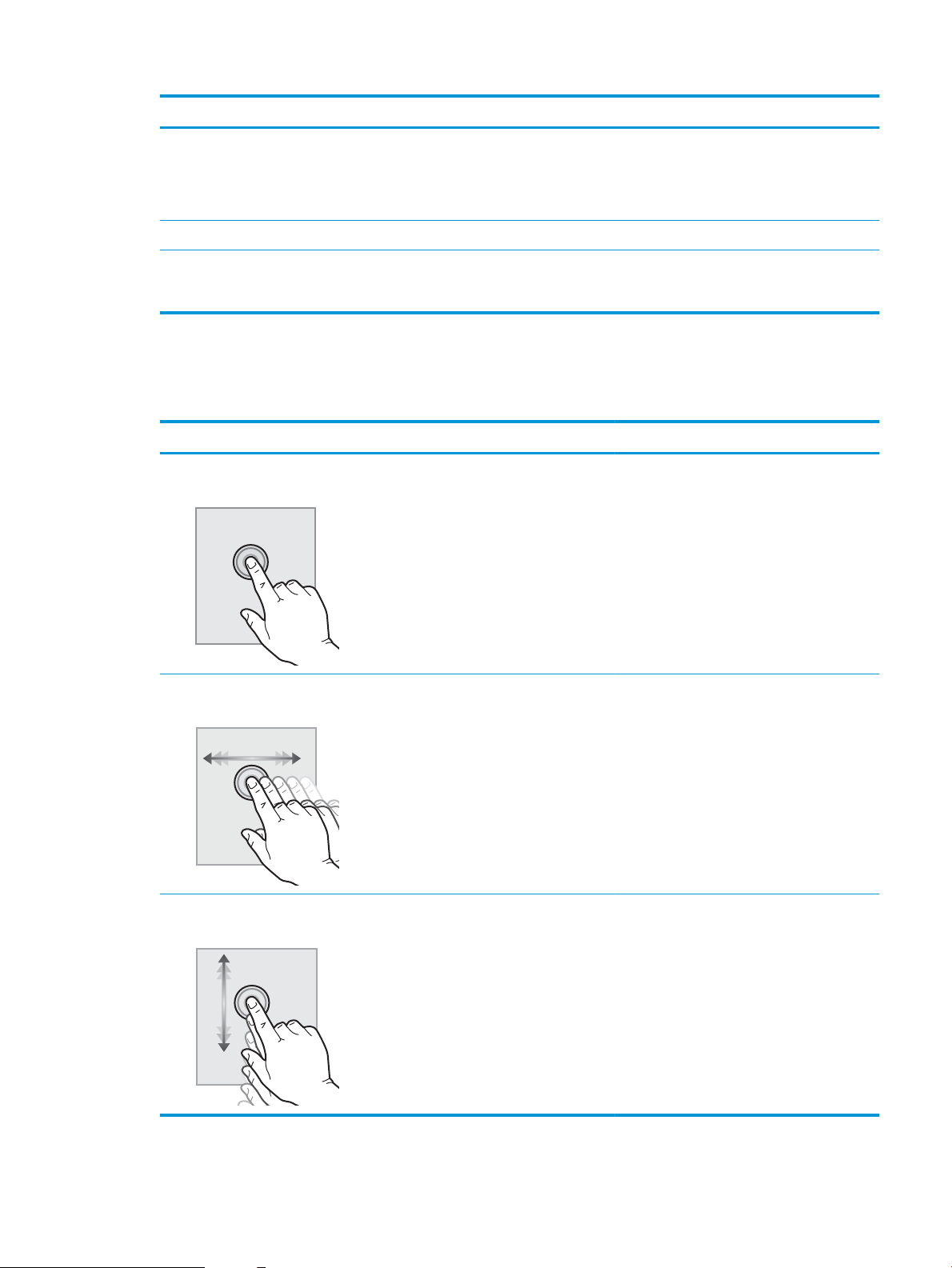
Element Control Descripció
6 Àrea d'aplicacions Toqueu qualsevol de les icones per obrir l'aplicació. Feu lliscar la pantalla cap als
costats per accedir a més aplicacions.
NOTA: les aplicacions disponibles varien segons la impressora. L'administrador pot
congurar quines aplicacions es mostren i l'ordre en què ho fan.
7 Botó Còpia Toqueu el botó Còpia per iniciar una tasca de còpia.
8 Indicador de pàgines de la pantalla
d'inici
Ús del tauler de control amb pantalla tàctil
Realitzeu les accions següents per utilitzar el tauler de control amb pantalla tàctil de la impressora.
Acció Descripció Exemple
Tocar Toqueu un element de la pantalla per
seleccionar-lo o per obrir-ne el menú. A més,
quan us desplaceu pels menús, toqueu
breument la pantalla per aturar el desplaçament.
Fer lliscar el dit Toqueu la pantalla i desplaceu el dit
horitzontalment per desplaçar la pantalla cap als
costats.
Indica el número de pàgines de la pantalla inicial o d'una aplicació. La pàgina actual
està ressaltada. Feu lliscar la pantalla cap als costats per desplaçar-vos entre les
pàgines.
Toqueu la icona de Conguració per obrir
l'aplicació Conguració.
Feu lliscar el dit ns que es mostri l'aplicació
Conguració.
Desplaçar Toqueu la pantalla i desplaceu el dit verticalment
per desplaçar la pantalla cap amunt i cap avall.
Quan us desplaceu pels menús, toqueu
breument la pantalla per aturar el desplaçament.
Desplaceu-vos per l'aplicació Conguració.
CAWW Vistes de la impressora 21
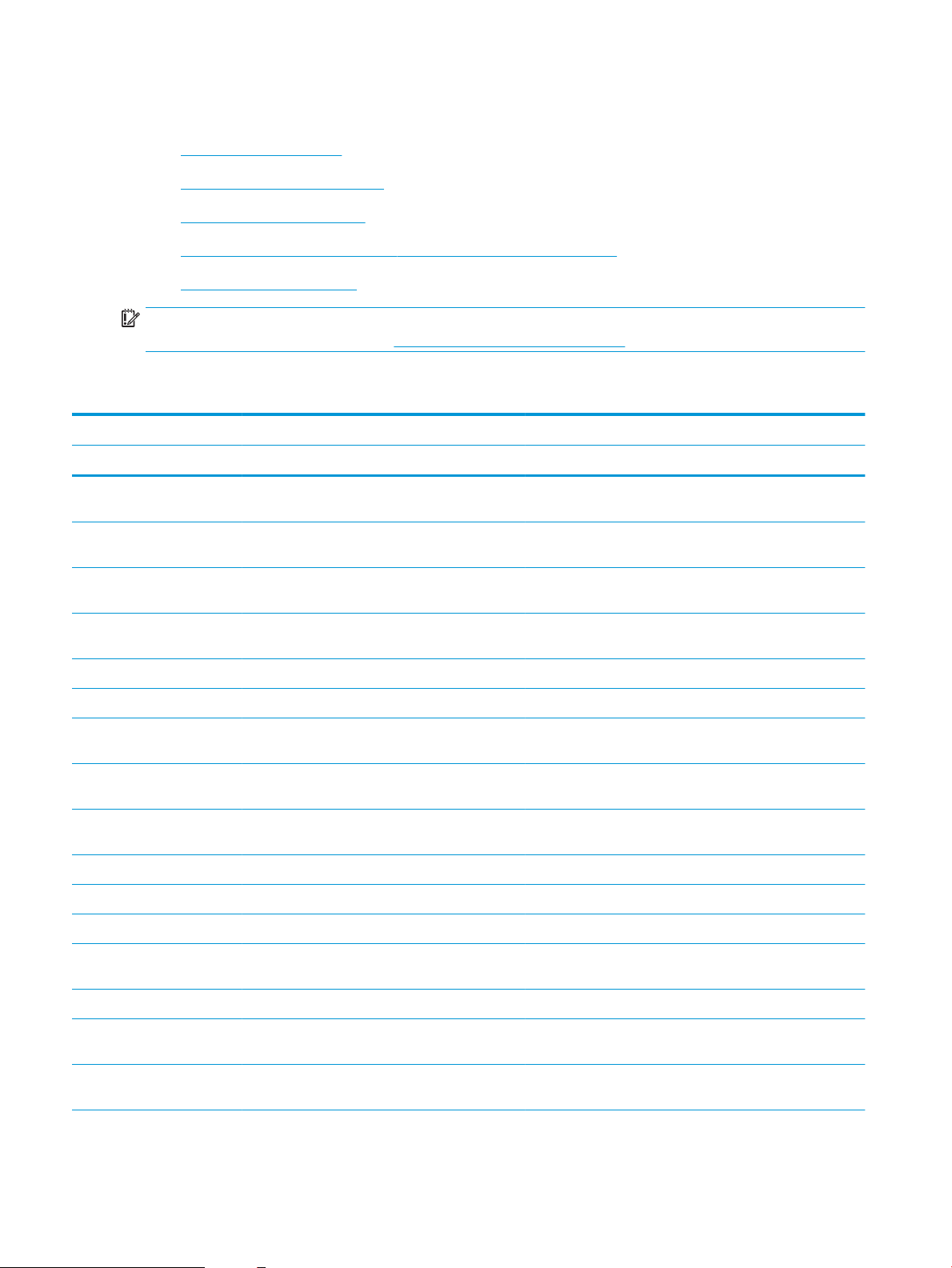
Especicacions de la impressora
●
Especicacions tècniques
●
Sistemes operatius compatibles
●
Dimensions de la impressora
●
Consum d'energia, especicacions elèctriques i emissions acústiques
●
Interval de l'entorn operatiu
IMPORTANT: Les especicacions següents són correctes en la data de publicació, però poden canviar. Per
obtenir informació actualitzada, vegeu www.hp.com/support/ljE72425MFP.
Especicacions tècniques
Nom del model E72425a E72425dv E72425dn E72430dn
Número de producte 5CM69A 5CM70A 5CM71A 5CM72A
Tractament del paper Safata 1 (capacitat de
100 fulls)
Safata 2 (capacitat de
520 fulls)
Safata 3 (capacitat de
520 fulls)
Alimentador de paper de
2 x 520 fulls
Armari de la impressora Opcional Opcional Opcional Opcional
Accessori acabador interior Opcional Opcional Opcional Opcional
● Accessori perforador de
2/3 forats
● Accessori perforador de
2/4 forats
● Accessori perforador
d'estàndard suec
Separador de tasques HP Opcional Opcional Opcional Opcional
Sortida secundària HP Opcional Opcional Opcional Opcional
Impressió dúplex automàtica S’inclou S’inclou S’inclou S’inclou
S’inclou S’inclou S’inclou S’inclou
S’inclou S’inclou S’inclou S’inclou
S’inclou S’inclou S’inclou S’inclou
Opcional Opcional Opcional Opcional
Opcional Opcional Opcional Opcional
Opcional Opcional Opcional Opcional
Opcional Opcional Opcional Opcional
Connectivitat Connexió LAN Ethernet
10/100/1000 amb IPv4 i IPv6
USB 2.0 d'alta velocitat S’inclou S’inclou S’inclou S’inclou
Servidor d'impressió per a la
connexió de xarxa sense l
Port USB per a tasques
habituals
S’inclou S’inclou S’inclou S’inclou
Opcional Opcional Opcional Opcional
S’inclou S’inclou S’inclou S’inclou
22 Capítol 1 Descripció general de la impressora CAWW
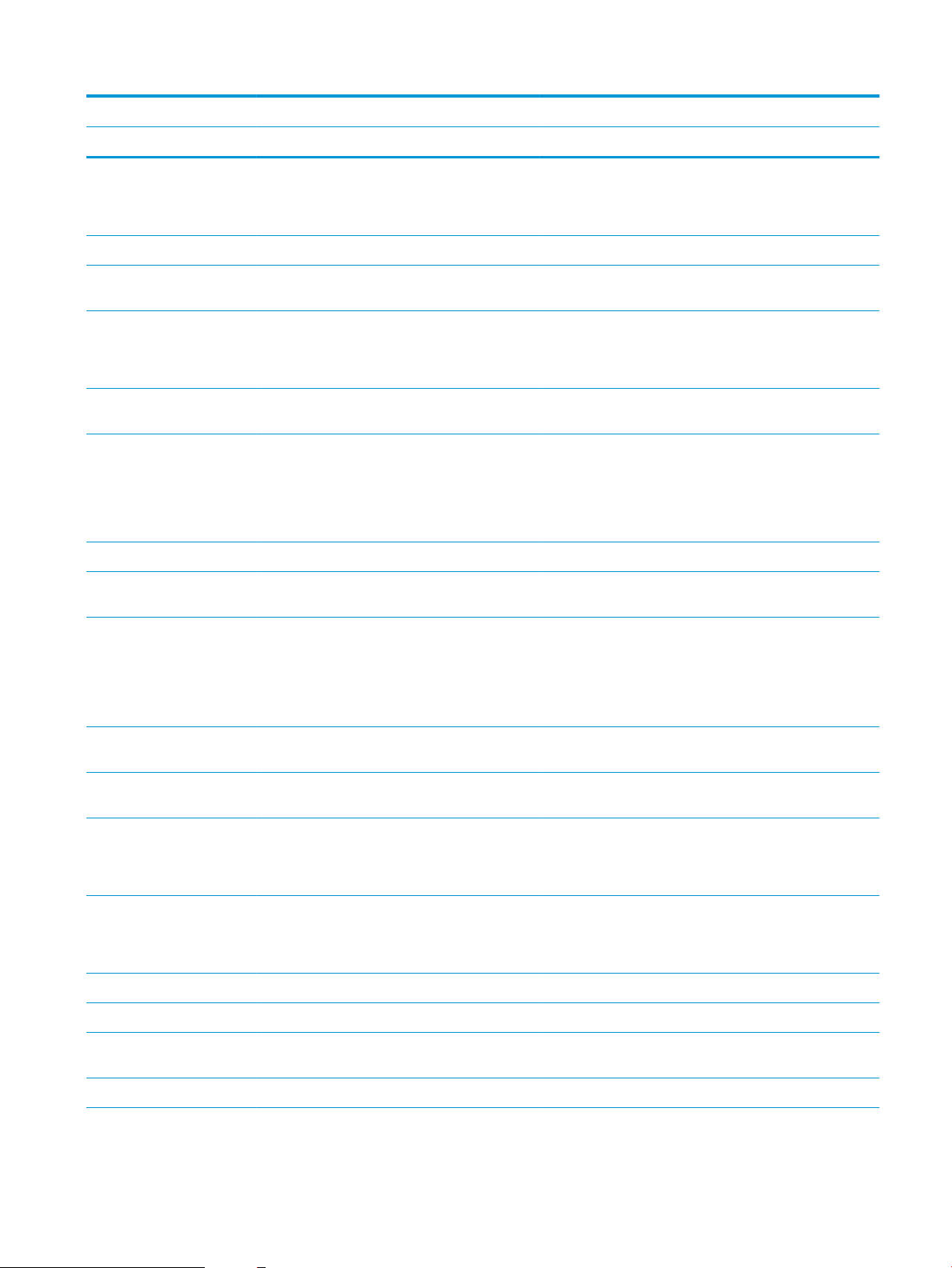
Nom del model E72425a E72425dv E72425dn E72430dn
Número de producte 5CM69A 5CM70A 5CM71A 5CM72A
Compartiment d'integració de
maquinari per connectar-hi
accessoris i dispositius de
tercers
Ports USB interns d'HP Opcional Opcional Opcional Opcional
Accessori d'impressió sense l,
NFC i BLE HP Jetdirect 3100w
Accessori per a la connectivitat
sense l del servidor
d'impressió HP Jetdirect
2900nw
Wi-Fi Direct i Bluetooth de
baixa energia (BLE)
Memòria 1,25 GB de memòria de base
NOTA: La memòria de base
es pot ampliar ns a 3,25 GB
afegint un mòdul de memòria
DIMM.
Emmagatzematge massiu eMMC de 16 GB S’inclou S’inclou S’inclou S’inclou
Disc dur segur d'alt rendiment
HP de 500 GB
Seguretat HP Master Systems
Operations Key (Clau del
sistema d'operacions principal
d'HP) per codicar totes les
dades que passen per la
impressora
S’inclou S’inclou S’inclou S’inclou
Opcional Opcional Opcional Opcional
Opcional Opcional Opcional Opcional
No disponible No disponible No disponible No disponible
S’inclou S’inclou S’inclou S’inclou
Opcional Opcional Opcional Opcional
S’inclou S’inclou S’inclou S’inclou
Pantalla del tauler de control Tauler de control amb pantalla
tàctil en color de 8 polzades
Tauler de control amb pantalla
tàctil en color de 4,3 polzades
Impressió Imprimeix ns a 25 pàgines
per minut (ppm) en paper de
mida A4 i en paper de mida de
carta
Imprimeix ns a 30 pàgines
per minut (ppm) en paper de
mida A4 i en paper de mida de
carta
Impressió USB S’inclou S’inclou S’inclou S’inclou
Impressió mòbil/núvol No disponible No disponible No disponible No disponible
Imprimeix a
Emmagatzematge de tasques
Fax Kit de fax analògic Opcional Opcional Opcional Opcional
No disponible No disponible S’inclou S’inclou
S’inclou S’inclou No disponible No disponible
S’inclou S’inclou S’inclou No disponible
No disponible No disponible No disponible S’inclou
S’inclou S’inclou S’inclou S’inclou
CAWW Especicacions de la impressora 23
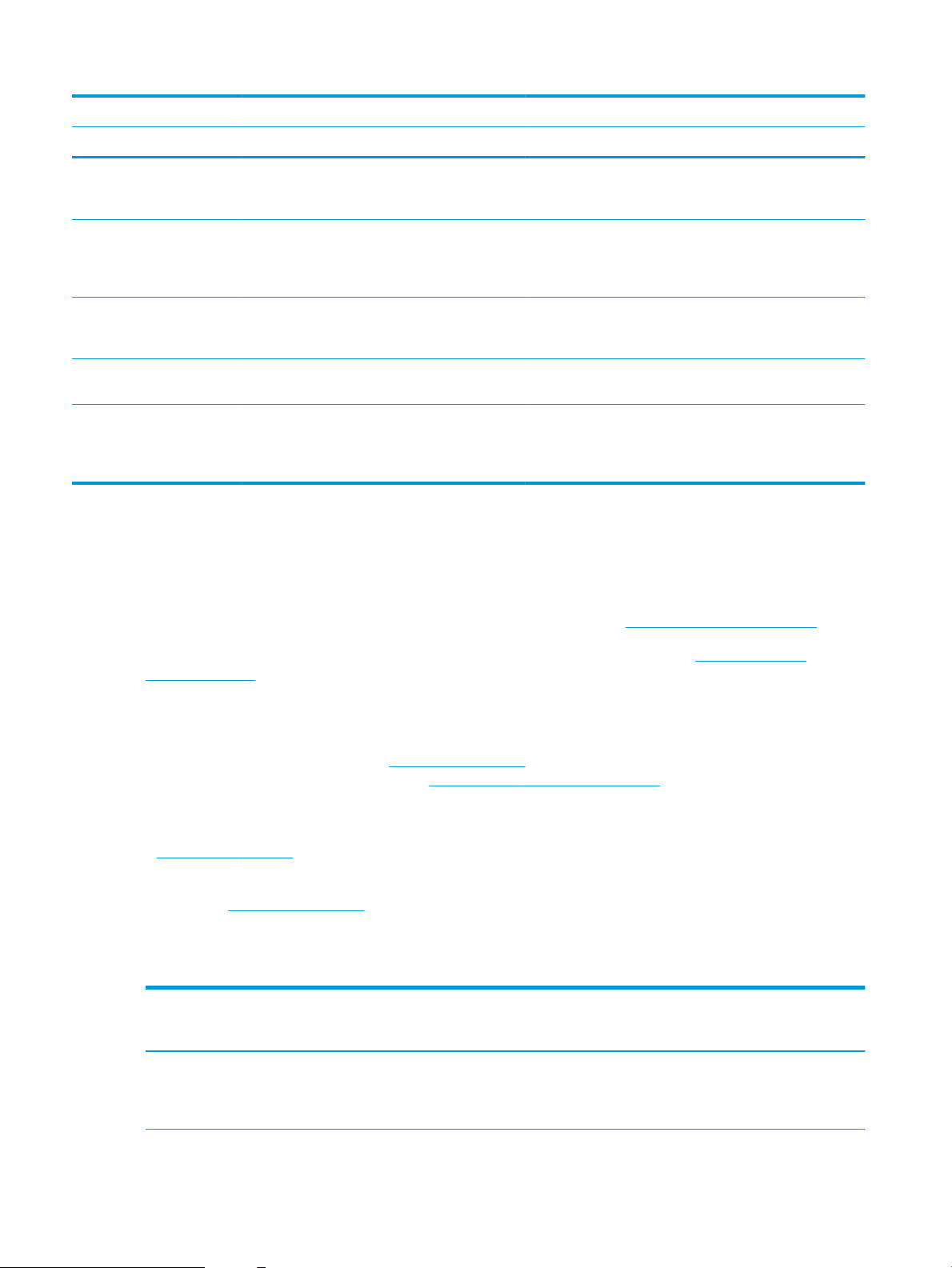
Nom del model E72425a E72425dv E72425dn E72430dn
Número de producte 5CM69A 5CM70A 5CM71A 5CM72A
Còpia i escaneig Escaneja 45 pàgines per minut
(ppm) en paper de mida A4 i
de mida de carta
Alimentador de documents
automàtic de 100 pàgines
amb còpia i escaneig dúplex
invers
Tecnologia EveryPage d'HP
amb detecció d'alimentació
múltiple per ultrasons
Escaneja a emmagatzematge
de tasques
Enviament digital Enviament de documents per
correu electrònic, a USB i a
carpetes compartides en una
xarxa
Sistemes operatius compatibles
Utilitzeu la informació següent per assegurar-vos que la impressora és compatible amb el sistema operatiu de
l'ordinador.
Linux: per obtenir informació i controladors d'impressió per al Linux, visiteu www.hp.com/go/linuxprinting.
No disponible S’inclou S’inclou S’inclou
No disponible S’inclou S’inclou S’inclou
No disponible No disponible No disponible No disponible
Opcional Opcional Opcional Opcional
S’inclou S’inclou S’inclou S’inclou
UNIX: per obtenir informació i accedir als controladors d'impressió per a UNIX®, aneu a www.hp.com/go/
unixmodelscripts.
La informació següent és vàlida per als controladors d'impressió de Windows HP PCL 6 especícs de la
impressora, i també per a controladors d'impressió HP i l'instal·lador del programari.
Windows: baixeu l'HP Easy Start des d'123.hp.com/LaserJet per instal·lar el controlador d’impressió HP. O visiteu
el lloc web d'assistència per a la impressora, www.hp.com/support/ljE72425MFP, per descarregar el controlador
d’impressió o l'instal·lador de programari per instal·lar el controlador d’impressió HP
macOS: els ordinadors Mac són compatibles amb aquesta impressora. Descarregueu l'HP Easy Start
d'123.hp.com/LaserJet o de la pàgina de suport tècnic de la impressora i, a continuació, utilitzeu l'HP Easy Start
per instal·lar el controlador d'impressió d'HP.
1. Aneu a 123.hp.com/LaserJet.
2. Seguiu els passos indicats per descarregar el programari d'impressora.
1-1 Sistemes operatius i controladors d'impressió admesos
Taula
Sistema operatiu Controlador d'impressió instal·lat (per al
Windows, o l'instal·lador del web per al
macOS)
Windows 7, 32 bits i 64 bits El controlador d'impressió especíc de la
impressora "HP PCL 6" s'instal·la en aquest
sistema operatiu com a part de la
instal·lació del programari.
Notes
24 Capítol 1 Descripció general de la impressora CAWW
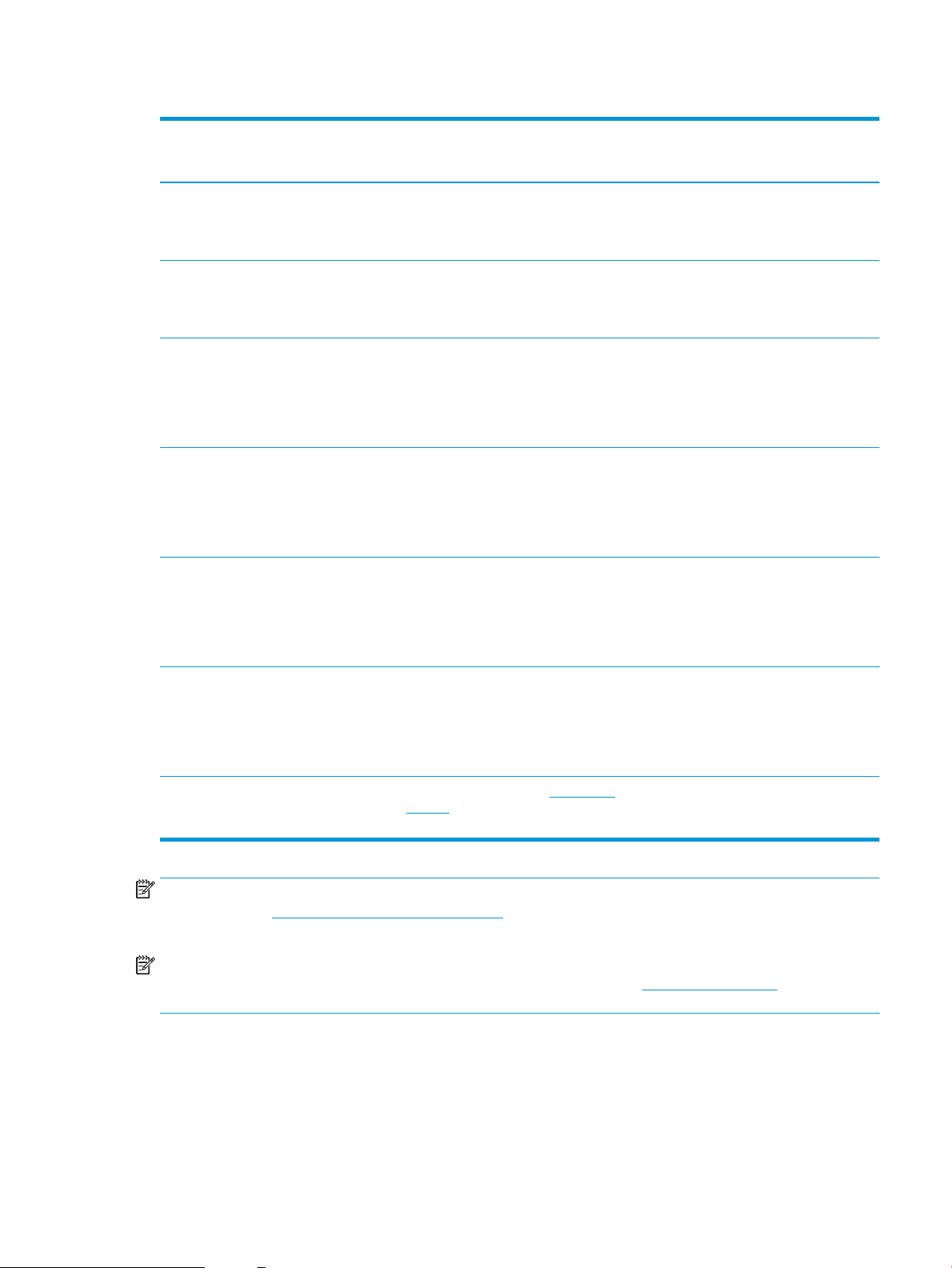
Taula 1-1 Sistemes operatius i controladors d'impressió admesos (continuació)
Sistema operatiu Controlador d'impressió instal·lat (per al
Windows, o l'instal·lador del web per al
macOS)
Windows 8.1, 32 bits i 64 bits El controlador d'impressió especíc de la
impressora “HP PCL-6” V4 s'instal·la en
aquest sistema operatiu com a part de la
instal·lació del programari.
Windows 10, 32 bits i 64 bits El controlador d'impressió especíc de la
impressora “HP PCL-6” V4 s'instal·la en
aquest sistema operatiu com a part de la
instal·lació del programari.
Windows Server 2008 R2, SP 1, 64 bits El controlador d'impressió PCL 6 especíc de
la impressora es pot descarregar des del lloc
web de suport tècnic de la impressora.
Descarregueu el controlador i, a continuació,
utilitzeu l'eina Afegeix una impressora de
Microsoft per instal·lar-lo.
Windows Server 2012, 64 bits El controlador d'impressió PCL 6 especíc de
la impressora es pot descarregar des del lloc
web de suport tècnic de la impressora.
Descarregueu el controlador i, a continuació,
utilitzeu l'eina Afegeix una impressora de
Microsoft per instal·lar-lo.
Windows Server 2012 R2, 64 bits El controlador d'impressió PCL 6 especíc de
la impressora es pot descarregar des del lloc
web de suport tècnic de la impressora.
Descarregueu el controlador i, a continuació,
utilitzeu l'eina Afegeix una impressora de
Microsoft per instal·lar-lo.
Notes
Windows Server 2016, 64 bits El controlador d'impressió PCL 6 especíc de
la impressora es pot descarregar des del lloc
web de suport tècnic de la impressora.
Descarregueu el controlador i, a continuació,
utilitzeu l'eina Afegeix una impressora de
Microsoft per instal·lar-lo.
macOS 10.14 Mojave, macOS 10.13 High
Sierra
Baixeu l'HP Easy Start des d'123.hp.com/
LaserJet i utilitzeu-lo per instal·lar el
controlador d'impressió.
NOTA: els sistemes operatius compatibles poden canviar. Per obtenir una llista dels sistemes operatius
admesos, aneu a www.hp.com/support/ljE72425MFP, on podreu consultar l'ajuda integral d'HP per a la
impressora.
NOTA: per obtenir informació sobre els sistemes operatius de servidor i de client, així com sobre la
compatibilitat dels controladors UPD d'HP amb aquesta impressora, aneu a www.hp.com/go/upd. A Informació
addicional, feu clic als enllaços.
CAWW Especicacions de la impressora 25
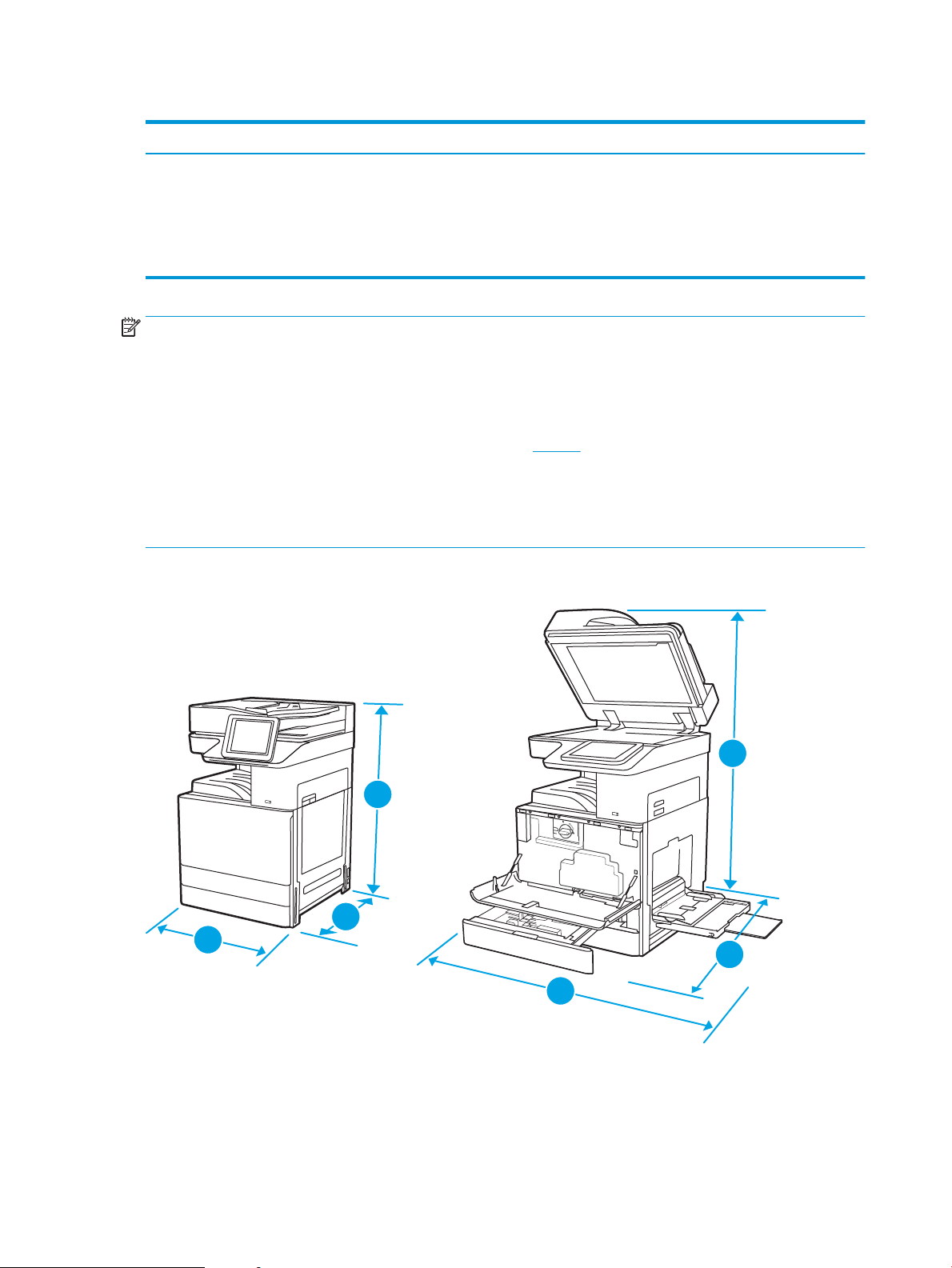
Taula 1-2 Requisits mínims del sistema
2
3
1
1
2
3
Windows macOS
● Connexió a Internet
● Connexió USB 1.1 o 2.0 dedicada o connexió de xarxa
● 2 GB d'espai lliure al disc dur
● 1 GB de RAM (32 bits) o 2 GB de RAM (64 bits)
NOTA: l'instal·lador de programari de Windows instal·la el servei HP Smart Device Agent Base. La mida del txer
és d’aproximadament 100 kb. La seva única funció és comprovar si hi ha impressores connectades a través
d'USB cada hora. No s'han recollit dades. Si es troba una impressora USB, tot seguit, s'intenta buscar una
instància JetAdvantage Management Connector (JAMc) a la xarxa. Si es troba una JAMc, l'HP Smart Device Agent
Base s'actualitza amb seguretat a un agent de dispositiu intel·ligent complet de la JAMc que, a continuació,
permetrà que les pàgines impreses es comptabilitzin per a un compte de Serveis Gestionats d'Impressió (MPS).
Els paquets web de només controlador descarregats del lloc hp.com de la impressora i instal·lats a través de
l'assistent Afegeix una impressora no instal·len aquest servei.
Per desinstal·lar el servei, obriu el Tauler de control de Windows, seleccioneu Programes o Programes i
característiques
nom del txer és HPSmartDeviceAgentBase.
i seleccioneu Afegeix o suprimeix programes o Desinstal·la un programa per eliminar el servei. El
Dimensions de la impressora
● Connexió a Internet
● Connexió USB 1.1 o 2.0 dedicada o connexió de xarxa
● 1,5 GB d'espai lliure al disc dur
26 Capítol 1 Descripció general de la impressora CAWW
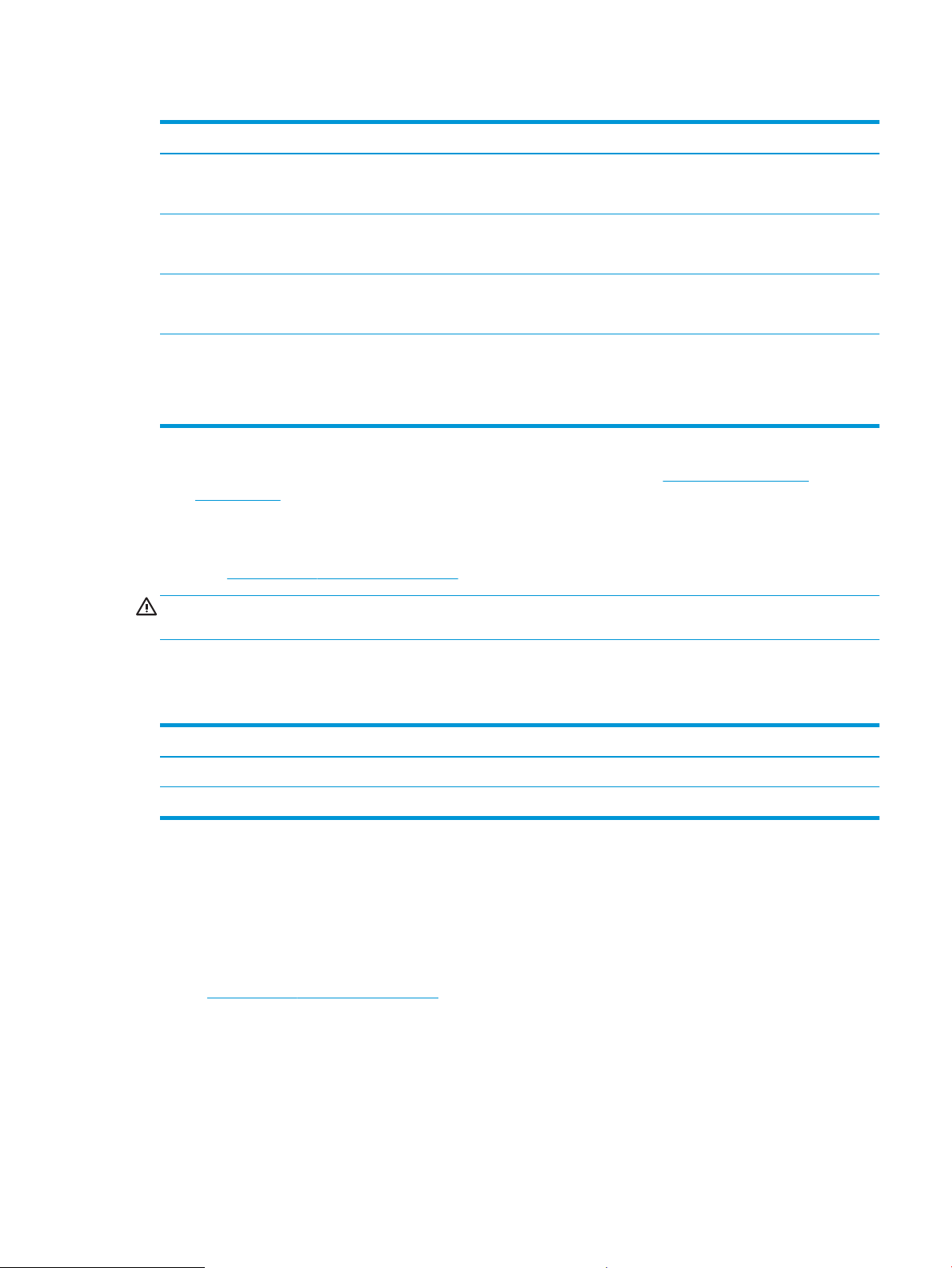
Taula 1-3 Dimensions dels models E72425a, E72425dv, E72425dn i E72430dn
Impressora completament tancada Impressora completament oberta
1. Alçada model a: 733 mm
models dv i dn: 820 mm
2. Profunditat models a i dv: 690 mm
model dn: 725 mm
3. Amplada model a: 566 mm
models dv i dn: 566 mm
Pes model a: 57,7 kg
model dv: 61,6 kg
Models dn: 63,1 kg
model a: 1200 mm
models dv i dn: 1212 mm
model a: 1074 mm
models dv i dn: 1113 mm
model a: 936 mm
models dv i dn: 936 mm
▲ Aquests valors podrien canviar. Per consultar la informació actual, visiteu www.hp.com/support/
ljE72425MFP.
Consum d'energia, especicacions elèctriques i emissions acústiques
Consulteu www.hp.com/support/ljE72425MFP per obtenir informació actualitzada.
ATENCIÓ: Els requisits d'alimentació depenen del país/la regió on es ven la impressora. No convertiu els
voltatges de funcionament. Això pot fer malbé la impressora i anul·lar la seva garantia.
Interval de l'entorn operatiu
Taula
1-4 Especicacions de l'entorn operatiu
Entorn Recomanat Permès
Temperatura De 17° a 25 °C de 10 a 32,5 °C
Humitat relativa Del 30 % al 70 % d'humitat relativa (HR) Del 10 % al 80 % d'humitat relativa
Conguració del maquinari de la impressora i instal·lació del
programari
Per obtenir informació bàsica sobre la conguració, vegeu la Guia d'instal·lació del maquinari que s'inclou amb la
impressora. Per obtenir informació addicional, aneu a la secció d'assistència tècnica d'HP al web.
Aneu a www.hp.com/support/ljE72425MFP per obtenir ajuda integral d'HP per a la vostra impressora. Trobareu
ajuda en relació amb les qüestions següents:
● Instal·lació i conguració
● Instruccions d'ús
● Resolució de problemes
CAWW Conguració del maquinari de la impressora i instal·lació del programari 27
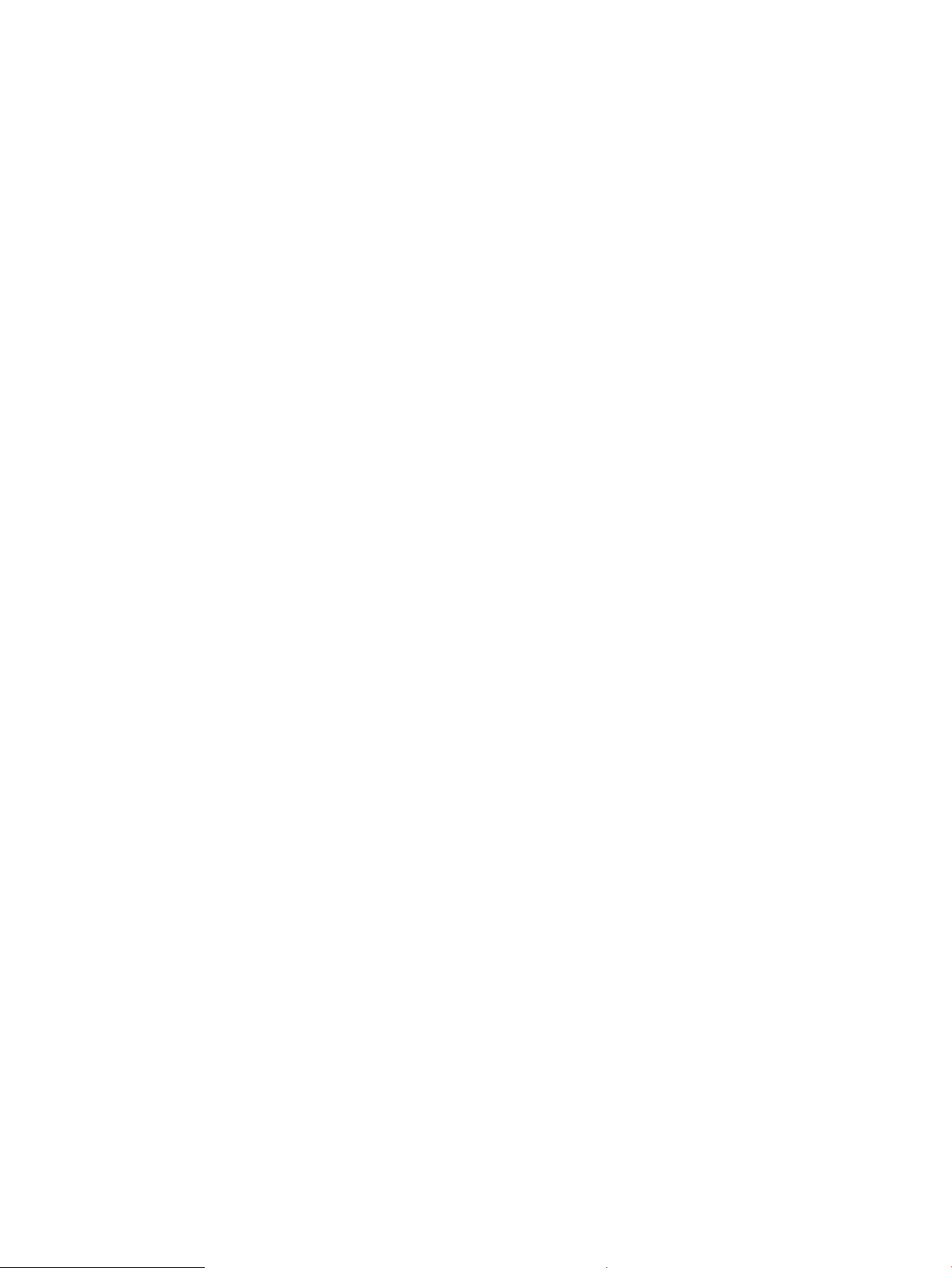
● Descàrrega d'actualitzacions de microprogramari i programari
● Informació per unir-se a fòrums de suport tècnic
● Obtenció d'informació normativa i sobre la garantia
28 Capítol 1 Descripció general de la impressora CAWW
